
Коми Республикаса йöзöс велöдан, наука да том йöз политика министерство
«Сыктывкарса сервис да связь колледж»
уджсикасö велöдан канму учреждение
Министерство образования, науки и молодежной политики Республики Коми
государственное профессиональное образовательное учреждение
«Сыктывкарский колледж сервиса и связи»
(ГПОУ «СКСиС»)
МЕТОДИЧЕСКИЕ УКАЗАНИЯ
ДЛЯ ПРОВЕДЕНИЯ ПРАКТИЧЕСКИХ ЗАНЯТИЙ
ПО УЧЕБНОЙ ДИСЦИПЛИНЕ ОП.11 ТЕХНИЧЕСКИЕ СРЕДСТВА УПРАВЛЕНИЯ В ОФИСЕ
46.02.01 ДОКУМЕНТАЦИОННОЕ ОБЕСПЕЧЕНИЕ УПРАВЛЕНИЯ И АРХИВОВЕДЕНИЕ
Сыктывкар,2020 г
Методические указания составлены в соответствии с ФГОС СПО по специальности 46.02.01 Документационное обеспечение управления и архивоведение и рабочей программой курса.
Организация-разработчик: Сыктывкарский колледж сервиса и связи
Разработчик: Белева Л.Ф., преподаватель.
ПОЯСНИТЕЛЬНАЯ ЗАПИСКА
Методические рекомендации предназначены для выполнения практических работ по дисциплине ОП.11.Технические средства управления в офисе студентами 1 курса базовой подготовки по специальности: 46.02.01 Документационное обеспечение управления и архивоведение во время 2 семестра и освоения соответствующих общих и профессиональных компетенций:
ОК 1. Понимать сущность и социальную значимость своей будущей профессии, проявлять к ней устойчивый интерес.
ОК 2. Организовывать собственную деятельность, выбирать типовые методы и способы выполнения профессиональных задач, оценивать их эффективность и качество.
ОК 3. Принимать решения в стандартных и нестандартных ситуациях и нести за них ответственность.
ОК 4. Осуществлять поиск и использование информации, необходимой для эффективного выполнения профессиональных задач, профессионального и личностного развития.
ОК 5. Использовать информационно-коммуникационные технологии в профессиональной деятельности.
ОК 6. Работать в коллективе и команде, эффективно общаться с коллегами, руководством, потребителями.
ОК 7. Брать на себя ответственность за работу членов команды (подчиненных), результат выполнения заданий.
ОК 8. Самостоятельно определять задачи профессионального и личностного развития, заниматься самообразованием, осознанно планировать повышение квалификации.
ОК 9. Ориентироваться в условиях частой смены технологий в профессиональной деятельности.
ПК 1.1. Координировать работу организации (приемной руководителя), вести прием посетителей.
ПК 1.2. Осуществлять работу по подготовке и проведению совещаний, деловых встреч, приемов и презентаций.
ПК 1.3. Осуществлять подготовку деловых поездок руководителя и других сотрудников организации.
ПК 1.4. Организовывать рабочее место секретаря и руководителя.
ПК 1.8. Осуществлять телефонное обслуживание, принимать и передавать факсы.
Обучающийся в ходе освоения учебной дисциплины должен:
уметь:
- использовать различные средства управления в офисе в процессе работы с документацией;
- составлять и оформлять служебные документы с применением средств документирования текстовой информации;
- производить копирование и оперативное размножение документов;
- использовать средства обработки документов;
- применять на практике средства хранения и поиска документов.
знать:
- классификацию современных технических средств управления;
- условия, надежность и эффективность применения технических средств управления;
- принципы действия и конструктивные особенности различных технических средств управления, их технико-экономические характеристики;
- основы технико-экономического обоснования технического оснащения рабочих мест управленческого персонала;
- принципы организации работ с использованием технических средств.
Методические рекомендации содержат:
- пояснительную записку;
- правила выполнения работ
- перечень лабораторно-практических работ
- список рекомендуемой литературы
- практические работы
Методические рекомендации направлены на формировании общих компетенций при изучении следующих разделов дисциплины:
Раздел 1. Современные технические средства управления в офисе.
Раздел 2. Технические средства работы с документами.
Раздел 3. Средства и системы связи.
Методические рекомендации рассчитаны на 16 часов и состоят из 16 практических работ.
Практические занятия - одна из важнейших форм контроля самостоятельной работой студентов над учебным материалом, качеством его усвоения. Готовясь к практическим занятиям, студенты должны изучить рекомендованную литературу: первоисточники, соответствующие разделы учебников, учебных пособий, конспекты лекций и т.д.
Цели практических занятий – обобщить и систематизировать знания студентов о технических средствах управления в офисе, помочь студентам в усвоении наиболее сложных вопросов теории, в приобретении ими необходимых навыков для самостоятельного изучения первоисточников, учебной литературы, научить применять общие принципы в профессиональной деятельности.
ПЕРЕЧЕНЬ ПРАКТИЧЕСКИХ РАБОТ
|
Наименование разделов и тем |
Наименование практической работы |
Кол-во часов |
|
Тема 1.1. Классификация средств организационной техники для современных офисных технологий. |
Практическая работа 1. Правила ТБ при работе с оргтехникой. Техническое оснащение рабочих мест для работы с документами. |
2 |
|
Тема 2.1. Средства составления и изготовления документов. |
Практическая работа 2. Принтер. Основные характеристики принтеров. |
2 |
|
Практическая работа 3. Сканирующие устройства. |
2 |
|
|
Тема 2.2. Средства копирования и оперативного размножения документов. |
Практическая работа 4. Средства копирования документов. |
1 |
|
Практическая работа 5. Средства размножения документов. |
1 |
|
|
Тема 2.3. Средства обработки документов. |
Практическая работа 6. Средства обработки документов. |
2 |
|
Тема 2.4. Средства хранения документов. |
Практическая работа 7. Тестирование usb-флэш-накопителя и запись характеристик. |
1 |
|
Тема 3.1. Средства и системы факсимильной передачи информации. |
Практическая работа 8. Модемы. |
2 |
|
Практическая работа 9. Работа на факсимильном аппарате. |
2 |
|
|
Практическая работа 10. Офисные технологии и Интернет. |
1 |
|
|
|
ВСЕГО |
16 |
СПИСОК РЕКОМЕНДУЕМОЙ ЛИТЕРАТУРЫ
Основные источники:
Дополнительные источники:
ПРАКТИЧЕСКАЯ РАБОТА 1.
ПРАВИЛА ТБ ПРИ РАБОТЕ С ОРГТЕХНИКОЙ
Студент должен
знать: правила ТБ при работе с оргтехникой;
уметь: выполнять требования инструкции по правилам техники безопасности
Ход выполнения работы:
1. Ознакомиться с теоретическим материалом.
2. Ответить на вопросы письменно.
3. Выполнить задание.
Инструктаж по ТБ и ОТ при работе с офисным оборудованием
Перед началом работы необходимо
произвести:
- визуальный осмотр оргтехники;
- проверку комплектности оборудования;
- проверку внешним осмотром исправности шнура;
- проверку правильности подсоединения периферийных устройств.
Просмотреть на какое напряжение рассчитано оборудование, и на сколько Вольт рассчитана розетка. Должно быть соответствие.
Во время работы:
- поддерживать порядок на рабочем месте;
- выполнять только ту работу, для которой предназначено оборудование;
- при обнаружении неисправности офисной техники, или воздействии на работающего с ним, хотя бы слабого тока, работу немедленно прекратить и предупредить преподавателя или лаборанта.
При работе запрещается:
- оставлять включенную технику без надзора.
- уступать место лицам, не имеющим права работать за ним.
- ударять по оргтехнике.
- дергать за подводящий провод для отключения.
- ставить на оборудование посторонние предметы.
- производить ремонт офисной техники.
очищать от грязи и пыли приборы, находящиеся под напряжением.
По окончанию работы:
- завершить работу в прикладных программах;
- отключить периферийные устройства и ПК;
- вынуть вилку из розетки.
- привести в порядок рабочее место.
- отключить электропитание кабинета.
В аварийных ситуациях:
- Во всех случаях обнаружения обрыва проводов питания, повреждений оборудования, появления запаха гари немедленно отключить питание и сообщить об аварийной ситуации своему руководителю (преподаватель, лаборант).
- При обнаружении человека, попавшего под напряжение немедленно отключить электропитание и освободить его от действия тока, оказать доврачебную помощь и вызвать скорую медицинскую помощь по телефону 03.
- Если в кабинете произошел пожар, возникший от электричества, необходимо обесточить кабинет и срочно позвонить в пожарную службу 01.
Вопросы для самоконтроля:
1 Где в кабинете находятся огнетушители?
2 Как можно проверить, что компьютеры в кабинете заземлены?
3 Каким должно быть расстояние от глаз до монитора ПЭВМ?
4 На каком расстоянии должны располагаться друг от друга компьютеры?
5 Что делать в случае неисправности компьютера?
Задание 1:
Познакомьтесь с правилами техники безопасности при работе с оргтехникой и заполните таблицу.
|
Название оргтехники |
Правила техники безопасности |
|
|
|
|
|
|
ТЕХНИЧЕСКОЕ ОСНАЩЕНИЕ ОФИСА
Цель работы: Изучить классификацию средств организационной техники.
Студент должен
знать: классификацию средств организационной техники;
уметь: применять средства организационной техники по назначению в соответствии с их классификацией
Ход выполнения работы:
1. Ознакомиться с теоретическим материалом.
2. Ответить на вопросы письменно.
3. Выполнить задание.
В настоящее время любой бизнес, организация предприятия любой формы собственности начинается именно с деловых бумаг: контракты, договора, служебные инструкции, бухгалтерские документы, рекламные прайс-листы, визитки, наконец — без этих документов не обходится не одна фирма.
В окружающем нас мире всюду протекают различные информационные процессы, управление которыми позволяет человеку грамотно организовать не только производство, но и отношения между людьми. Происходит фактически превращение процесса управления народным хозяйством в индустрию по переработке различного рода информации. По статистике 70 % информации в России все еще хранится и обрабатывается в виде бумажных документов. При этом, по оценке экспертов, сотрудники деловых фирм тратят 30-40 % рабочего времени на поиски и обработку нужного документа.
В последнее время всё чаще используется термин: электронный документооборот.
Однако существуют и трудности в его внедрении:
во-первых, далеко не вся документация переведена в электронную форму;
во-вторых, не на всех предприятиях существуют автоматизированные системы управления электронной документацией;
и, в-третьих, — не так уж много у нас специалистов в этой области.
Все это свидетельствует о необходимости механизации и автоматизации процессов работы с бумажными документами, с целью передачи нетворческой (вспомогательной) работы организационно-техническим средствам, что, в свою очередь, скажется повышением производительности труда не только секретарей и канцелярских работников, но и управленческого аппарата.
Учитывая все вышесказанное, мы будем рассматривать технические средства, которые упрощают работу по составлению, поиску, хранению и обработке информации в условиях современного офиса.
Ни у кого не вызывает сомнений, что обстановка, в которой проходит рабочий день, оказывает непосредственное влияние на общее состояние, настроение, умственную работу. Специалисты-психологи считают, что для максимально успешной работы, приносящей радость, необходимо создать на рабочем месте деловую, но, вместе с тем, по-домашнему уютную атмосферу.
Современный офис — это место, откуда начинается фирма. Обстановка, наличие и качество мебели, техническое его оснащение, эстетическое оформление — это первое, на что обращают внимание посетители, будь то сотрудники, руководители других фирм, поставщики или кредиторы.
Бесспорно, очень многое зависит от деловых и личных качеств секретаря, ведь не зря говорят, что секретарь — это «лицо» организации, а внешний вид офиса — это «визитная карточка» предприятия.
Поэтому, от того, как будет выглядеть Ваш офис, насколько правильно и эстетично оформлена Ваша приемная, в немалой степени зависит успех в заключении договоров и контрактов и, в конечном итоге, успех или неуспех организованного вами дела.
Перефразируя русскую поговорку, можно заметить «По «одежке» офиса — оценивают!»
В данной главе мы не будем вдаваться в подробности элементов эстетического оформления помещения и приводить примеры наиболее оптимальной офисной мебели. В конце концов, это дело вкуса (если же вы сомневаетесь, на сегодняшний день много различных дизайнерских фирм, которые за определенную плату возьмут на себя решение этой проблемы!).
Технические средства, используемые в управлении и делопроизводстве, называют оргтехникой.
В делопроизводстве в настоящее время отмечается большое разнообразие отечественной и импортной оргтехники.
В соответствии с назначением все технические средства можно разбить на следующие группы:
-средства для составления документов (печатная машинка, компьютер, ручка);
- копировальная и множительная оргтехника (копировальный аппарат, ризограф);
- средства обработки документов (степлер, брошюровальная машина, средства защиты документов);
- средства хранения, поиска и транспортирования документов (стеллажи, ящики, сейфы);
- техника управленческой связи (телефон, факс пейджер).
Приступая к оснащению офиса различной техникой, необходимо помнить, что в помещении офиса должны находиться только те предметы, которые требуются Вам и сотрудникам предприятия в процессе работы. Перебор так же вреден, как и недостаток. Приобретение средств оргтехники должно быть продиктовано, в первую очередь, соображениями целесообразности ее использования для максимальной эффективности работы, а также расчетом полезной площади помещения, отведенного под офис.
Приведем примерный комплект технических средств, организационной техники и канцелярских принадлежностей для оснащения рабочего места секретаря:
В приемной должны находиться:
1. Персональная ЭВМ;
2. Пишущая машинка;
3. Принтер;
4. Сканер;
5. Электронографический копировальный аппарат (ксерокс);
6. Телефоны внутренней и наружной связи;
7. Автоответчик, сопряженный с диктофоном;
8. Машина для уничтожения документов;
9. Факсимильный аппарат;
10. Дырокол, степлер, папки, линейка, карандаши, маркеры.
Желательно всю оргтехнику расположить так, чтобы она была доступна для подхода и кратковременного пользования и, вместе с тем, хорошо обозревалась секретарем. При этом лучше не позволять ею пользоваться другим сотрудникам (секретарь должен на ней работать самостоятельно), так как это может привести к поломке или, например, размножению информации.
Принципы оснащения рабочего места руководителя примерно те же, что и секретаря (отличие в размере, форме и внешнем виде мебели — стол для посетителей ставится перпендикулярно рабочему столу руководителя), при этом комплектация кабинета техническим оборудованием не настолько многообразна. Это продиктовано требованиями организации труда руководителя. Ведь директор - это, в первую очередь, администратор, поэтому ему совсем не обязательно заниматься технической обработкой документации.
Наиболее целесообразно кабинет руководителя оснастить:
1. Персональным компьютером;
2. Системной телефонной связью;
3. Необходимыми канцелярскими принадлежностями.
Планировка технического оснащения рабочих мест считается рациональной в соответствии с эргономикой, если соблюдены следующие основные принципы:
- Рабочие места расположены соответственно технологическим процессам по созданию и обработке документов;
- Шкафы и картотеки располагаются с максимальным удобством подходов к ним;
- Расстояние между рабочим местом и техническим средством не затрудняет передвижение сотрудника;
- Технические средства, которыми пользуются реже, располагаются на вспомогательном пространстве для рабочего места;
- Естественное освещение должно падать на рабочие места слева или спереди; следует исключить влияние уличных раздражителей;
- Необходимо обеспечить свободный и безопасный доступ к местам включения в сеть средств оргтехники;
- Исключить неблагоприятное воздействие теплового излучения от отопительных приборов.
Вопросы для самоконтроля:
1. Понятие офиса, офисных служб.
2. Понятие организационной техники (оргтехники).
3. Современная классификация технических средств.
Задание 1:
Создайте проект приемной вашего вымышленного офиса, включив в него рабочее место делопроизводителя, зону ожидания для посетителей, зону обслуживания.
Задание 2:
Подберите необходимые приспособления и оборудуйте рабочее место специалиста службы ДОУ и заполните таблицу.
|
Приспособления и оборудование рабочего места |
Его назначение |
|
|
|
|
|
|
ПРАКТИЧЕСКАЯ РАБОТА 2.
ПРИНТЕР. ОСНОВНЫЕ ХАРАКТЕРИСТИКИ ПРИНТЕРОВ.
Цель работы: Изучить устройство и характеристики различных типов принтеров.
Студент должен
знать: основные виды принтеров и их характеристики;
уметь: устанавливать принтер и его драйверы в системе.
Ход выполнения работы:
1. Ознакомиться с теоретическим материалом.
2. Ответить на вопросы письменно.
3. Выполнить задание.
КРАТКИЕ ТЕОРЕТИЧЕСКИЕ СВЕДЕНИЯ
Печатающие устройства или принтеры (от англ. printer) предназначены для вывода алфавитно-цифровой (текстовой) и графической информации на бумагу или подобный ей носитель (например, пленку для слайдов).
По способу формирования выводимой информации принтеры делятся на:
- последовательные, когда документ формируется символ за символом;
- строчные, когда формируется сразу вся строка;
- страничные, когда формируется изображение всей страницы.
По количеству цветов, используемых при печати документа, различают цветные и черно-белые принтеры.
По способу печати принтеры бывают ударные и безударные.
По способу получения изображения на бумаге, способу нанесения красящего материала принтеры бывают: матричные, струйные и лазерные.
Важнейшими характеристиками принтеров являются:
Разрешающая способность принтера. Эта характеристика определяет качество печати принтера. Определяется количеством точек на линии длиной 1 дюйм в получаемом изображении, измеряется в dpi (dots per inch - точек на дюйм)
В струйных и лазерных принтерах разрешающая способность может достигать 2400 и более dpi.
Скорость печати, определяющая число знаков или количество страниц, печатаемых принтером в секунду или минуту;
Ширина кретки принтера, определяющая максимально возможный формат печатаемых документов: А4 или А3.
Матричный принтер
Матричные принтеры - принтеры ударного действия. Печатающая головка матричного принтера состоит из вертикального столбца маленьких стержней (9, 18 или 24), которые под воздействие магнитного поля «выталкиваются» из головки и ударяют по бумаге через красящую ленту. Чем больше стержней (иголок) в головке - тем выше качество печати. Матричный принтер
Матричные принтеры могут выдавать на бумагу не только алфавитно-цифровую информацию, но и примитивные рисунки, графики, диаграммы и даже полутоновые изображения.
Недостатки матричных принтеров в том, что они печатают медленно, производят много шума, а качество печати при этом невысокое.
Однако матричные принтеры применяются до сих пор в банках, так как они обеспечивают защиту документов от подделок, оставляя на них не только напечатанные символы, но и механические отпечатки.
Кроме того, матричные принтеры применяются, если необходимо получить сразу множество копий документа «под копирку».
Применяются матричные принтеры и тогда, когда устройству предстоит работать в трудных экстремальных условиях, так как надежность механики и устойчивость к пыли и вибрации у матричных принтеров самая высокая.
Струйный принтер
В струйном принтере используются чернильные печатающие головки (картриджи). Принцип действия струйного принтера основан на том, что жидкая краска непрерывной и очень тонкой струйкой, фактически мелкими капельками, выдавливается из картриджа на бумагу. Летящие капли отклоняются под действием управляющих электромагнитов.
Струйный принтер Картридж, содержащий несколько емкостей с красками разных цветов позволяет обеспечить многоцветное изображение.
Струйные принтеры относятся к безударным устройствам, так как головка печатающего устройства не касается бумаги. Благодаря этому их работа практически бесшумна. Качество печати струйных принтеров – достаточно высокое, скорость печати значительно выше, чем матричных (до нескольких десятков страниц в минуту).
Струйные принтеры широко используются в цифровой фотографии для печати цветных изображений высокого качества, получаемых с помощью цифровых фотокамер.
Недостатком струйных принтеров следует считать большой расход чернил при их довольно высокой стоимости.
В начало данной страницы («Принтеры»)
Лазерный принтер
В лазерных принтерах для формирования изображения используется лазерный луч. С помощью системы линз тонкий луч лазера формирует электронное изображение на светочувствительном барабане. К заряженным участкам электронного изображения притягиваются частички порошка-красителя (тонера), который затем под воздействием мощной лампы плавится и впитывается в бумагу. Лазерный принтер
Лазерные принтеры – наиболее сложные и дорогие из малогабаритных печатающих устройств, но они обеспечивают высокое качество печати и значительную скорость вывода (до нескольких десятков страниц в минуту при черно-белой печати). Современные лазерные принтеры могут обеспечить и высококачественную цветную печать при меньших затратах на расходные материалы по сравнению со струйными принтерами
Лазерные принтеры используются для печати различных документов, используются в качестве сетевого принтера. Широкое применение лазерные принтеры находят в издательской деятельности.
Вопросы для самоконтроля:
1. Что такое цветовая модель CMYK?
2. Какие основные узлы входят в состав лазерного принтера?
3. Назовите основные характеристики принтеров?
Задание 1. Изучите основные характеристики принтеров, заполните таблицу.
|
|
Струйные принтеры |
Лазерные принтеры |
Матричные принтеры |
Термические принтеры |
3D притнеры |
|
Принцип печати |
|
|
|
|
|
|
Скорость печати |
|
|
|
|
|
|
Разрешение |
|
|
|
|
|
|
Объем встроенной памяти |
|
|
|
|
|
|
Способ подключения к компьютеру |
|
|
|
|
|
|
Формат бумаги |
|
|
|
|
|
|
Цена |
|
|
|
|
|
|
Достоинства |
|
|
|
|
|
|
Недостатки |
|
|
|
|
|
|
Применение |
|
|
|
|
|
Сделайте выводы о целесообразности использования определённых видов принтеров.
ПРАКТИЧЕСКАЯ РАБОТА 3.
СКАНЕРЫ. ИНСТАЛЛЯЦИЯ И НАСТРОЙКА. РАБОТА СКАНЕРА В РАЗНЫХ РЕЖИМАХ.
Цель работы: Приобрести навыки работы со сканером.
Студент должен:
Знать: основные виды сканеров и их характеристики;
Уметь: устанавливать сканер и его драйверы в системе.
Ход выполнения работы:
1. Ознакомиться с теоретическим материалом.
2. Ответить на вопросы письменно.
3. Выполнить задание.
КРАТКИЕ ТЕОРЕТИЧЕСКИЕ СВЕДЕНИЯ
Сканер (англ. scanner) - устройство, которое, анализируя какой-либо объект (обычно изображение, текст), создает цифровую копию изображения объекта
Принцип действия сканера состоит в следующем. Лампа холодного свечения (как в копировальных аппаратах) создает световой поток, который отражается от оригинала и считывается датчиком. Считанная и оцифрованная информация посылается в компьютер.
Виды сканеров
В зависимости от способа сканирования объекта и самих объектов сканирования существуют следующие виды:
Ручные сканеры могут обрабатывать полосы документа шириной около 10 см и представляют интерес для владельцев мобильных ПК. Недорогие и компактные модели в тоже время не отличаются высокой скоростью работы и обладают низким оптическим разрешение, часто сканируют с перекосом.
В роликовом сканере страницы документа пропускают через щель с помощью направляющих роликов. Такие модели непригодны для ввода данных с журналов или книг. Почти все роликовые сканеры работают в двух режимах: сканирования изображения и его факсимильной передачи. Такие устройства иногда называют факс-сканерами.
Преимущества роликовых сканеров:
- компактность;
- возможность автоматического функционирования;
- низкая стоимость.
Недостатки роликовых сканеров:
- сложность выравнивания оригиналов;
- ограниченный диапазон типов оригиналов;
- неудобство работы с листами разного размера;
- возможность повреждения оригиналов.
Планшетные – наиболее распространенный вид сканеров, поскольку обеспечивает максимальное удобство для пользователя высокое качество и приемлемую скорость сканирования. Представляет собой планшет, внутри которого вод прозрачным стеклом расположен механизм сканирования. Ручные – в них отсутствует двигатель, следовательно, объект приходится сканировать пользователю вручную, единственным его плюсом является дешевизна и мобильность, при этом он имеет массу недостатков низкое разрешение, малую скорость работы, узкая полоса сканирования, возможны перекосы изображения, поскольку пользователю будет трудно перемещать сканер постоянной скоростью.
Листопротяжные – лист бумаги вставляется в щель и протягивается по направляющим роликам внутри сканера мимо лампы. Имеет меньшие размеры, по сравнению с планшетным, однако может сканировать только отдельные листы, что ограничивает его применение в основном офисами компаний. Многие модели имеют устройство автоматической подачи, что позволяет быстро сканировать большое количество документов.
Планетарные – применяются для сканирования книг или легко повреждающихся документов.
При сканировании нет контакта со сканируемым объектом (как в планшетных сканерах).
Книжные – с V-образной колыбелью на основе цифровых фотоаппаратов. Являются подвидом планетарных сканеров, однако имеют ряд отличий, среди которых -V-образная колыбель, позволяющая сканировать книгу, не раскрывая ее полностью, в режиме бережного сканирования, поэтому часто используется библиотеками. Прижимное стекло, входящее в состав конструкции, обеспечивает выпрямление страниц книги, и, следовательно, изображения без искажений.
Барабанные сканеры по светочувствительности значительно превосходят потребительские планшетные устройства, они применяются исключительно в полиграфии, где требуется высококачественное воспроизведение профессиональных фотоснимков. Разрешение таких сканеров может составлять 8000/11000 точек на дюйм и более. В барабанных сканерах оригиналы размещаются на внутренней или внешней стороне прозрачного цилиндра из оргстекла (барабана). Барабан вращается с большой скоростью (до 1350 об./мин), а находящийся рядом с ним сканирующий датчик через конусообразную апертуру попиксельно считывает изображение с высокой точностью. За один оборот барабана считывается одна линия пикселей, поэтому процесс сканирования напоминает работу токарно-винторезного станка. Основные преимущества барабанных сканеров:
- возможность сканирования с наиболее высоким разрешением;
- широкий диапазон типов оригиналов (фактически любой тип прозрачных и отражающих материалов, достаточно гибких, чтобы их можно было прикрепить к барабану).
К очевидным недостаткам барабанных сканеров относятся большие раз- меры, невозможность непосредственного сканирования книг и журналов, очень высокая стоимость этих устройств.
В проекционных сканерах оригинал располагается изображением вверх на подставке под сканирующей головкой на расстоянии около 30 см. Внутренний источник света при этом не требуется, естественного освещения оказывается достаточно. Механизм поворота внутри головки датчика направляет «глаз» сканера на каждую линию оригинала.
Слайд-сканеры – как ясно из названия, служат для сканирования плёночных слайдов, выпускаются как самостоятельные устройства, так и в виде дополнительных модулей к обычным сканерам.
Сканеры штрих-кода — небольшие, компактные модели для сканирования штрихкодов товара в магазинах.
Характеристики сканеров
1. Оптическое разрешение
Разрешение измеряется в точках на дюйм (англ. dots per inch- dpi).
Является основной характеристикой сканера. Сканер снимает изображение не целиком, а по строчкам. По вертикали планшетного сканера движется полоска светочувствительных элементов и снимает по точкам изображение строку за строкой. Чем больше светочувствительных элементов у сканера, чем больше точек он может снять с каждой горизонтальной полосы изображения. Это и называется оптическим разрешением. Стандартным разрешением для офисного сканера можно считать 300-600 точек на дюйм. На сканерах указывается два значения, например 600х1200 dрi, горизонтальное — определяется матрицей ССD, вертикальное - определяется количеством шагов двигателя на дюйм. Во внимание следует принимать минимальное значение.
Это так называемое оптическое разрешение (физическое или реальное), т.е. разрешение, которое способен дать непосредственно датчик сканера.
2. Интерполированное разрешение
Однако создаваемый сканером файл может оказаться и более высокого разрешения. Существуют программы, которые путем интерполяции увеличивают разрешение. Такое программное разрешение не сильно влияет на качество получаемого изображения и используется только для определенных случаев работы с графикой. Это разрешение, полученное при помощи математической обработки изображения, называется уже интерполированным. Не все сканеры выполняют интерполяцию. Его практически не применяют, потому что лучшие результаты можно получить, увеличив разрешение с помощью графических программ после сканирования.
3. Скорость работы
В отличие от принтеров, скорость работы сканеров указывают редко, поскольку она зависит от множества факторов. Иногда указывают скорость сканирования одной линии в миллисекундах.
4. Глубина цвета
Глубина цвета определяется битностью информации о цвете в одной точке. Измеряется количеством опенков, которые устройство способно распознать. Современные сканеры выпускают с глубиной цвета 24, 30, 36 бит. Если сказано в характеристике сканера, что глубина его цветопередачи 30 бит, то это означает следующее: в одной точке хранится информация о 230=16,7 млн. цветов. Не- смотря на то, что графические адаптеры пока не могут работать с глубиной цвета больше 24 бит, такая избыточность позволяет сохранять больше оттенков при преобразованиях картинки в графических редакторах.
После оцифровки текста он представляется в виде изображения и необходимо провести его распознание. Для этого применяются несколько программ распознавания оптических образов. С русским текстом могут работать программы FineReader и Cunie.
Таким образом, при работе с текстом будет следующая последовательность действий: помещение оригинала на стекло сканера, запуск программы сканирования, получение изображения, распознавание текста из изображения, помещение распознанного текста в текстовой редактор и его редактирование, если это необходимо.
Если необходимо отсканировать рисунок, то изображение помещается на стекло сканера, сканируется и записывается в графическом файле или обрабатывается в графическом редакторе.
При отсутствии факсового аппарата, но при наличии факс-модемной платы в компьютере возможна посылка факсовых сообщений, используя возможности сканера как считывающего.
Руководство пользователя
При выключении сканера из сети подождите минимум 10 сек, и только тогда включайте его заново. Если включить сканер сразу, Вы можете его повредить.
Теперь подключаем USB-кабель. Один край подсоединяем к USB-разъему сканера (квадратный разъем), второй – в свободный USB-разъем на компьютере. Больше никаких действий не потребуется.
Теперь что касается первого сканирования. Поднимаем крышку сканера, кладем фотографию или документ, требующий сканирования, проверяем, чтобы он лежал ровно. Опускаем крышку,
нажимаем Старт (Start). На компьютере появится панель, на которой будет отображено действие, которое нужно сделать. Выбираем путь сохранения файлов, формат, затем нажимаем Сохранить (Save). После окончания сканирования можно будет посмотреть обработанный файл в папке, которую Вы указали для сохранения.
Переходим к программам для сканирования. Одной из самых известных является ABBYY Fine Reader. С ее помощью можно сканировать и распознавать тексты и фотографии, сохранить отсканированную информацию в удобном для Вас формате (поддерживает около 20 форматов), работать с изображениями и многое другое. Еще одной удобной утилитой можно назвать VueScan 8.6.27 (одна из последних версий). Кроме стандартного сканирования в ней можно произвести улучшение полученного изображения. Данная утилита поддерживает больше двух сотен моделей сканеров, работает с форматом файла RAW, а также имеет множество других плюсов.
Условие эксплуатации сканера, могут быть следующими:
1. Температура эксплуатации: 10 до 35 градусов цельсия. Температура хранения от -40 до 70 градусов цельсия.
2. Влажность по эксплуатации от 15 до 85% относительной влажности. Влажность при хранении от 0 до 90% относительной влажности.
Задание 1. Заполните таблицу “Классификация сканеров”.
|
Тип сканера |
Механизм работы |
Вид фотодатчика |
Достоинства |
Недостатки |
|
Планшетный |
|
|
|
|
|
Роликовый |
|
|
|
|
|
Барабанный |
|
|
|
|
|
Проекционный |
|
|
|
|
|
Слайд-сканеры |
|
|
|
|
Вопросы для самоконтроля:
1. Укажите принцип работы сканера?
2. Для чего используют штрих – код сканер?
3. Какие достоинства у лентопротяжного сканера?
4. Какой сканер нужно использовать, чтобы со сканировать с фотопленки?
5. Что означает портативный сканер?
6. Для чего применяются световое перо?
7. Какие виды планшетов существует?
ПРАКТИЧЕСКАЯ РАБОТА 4.
КОПИРОВАЛЬНО-МНОЖИТЕЛЬНАЯ ТЕХНИКА.
СРЕДСТВА КОПИРОВАНИЯ ДОКУМЕНТОВ.
Цель работы: Изучить технические возможности копировальных аппаратов и принципы работы при составлении, копировании и размножении документов с её использованием.
Студент должен
знать:
- сущность процесса оперативной офсетной печати;
- основные способы изготовления офсетных печатных форм;
- принцип действия офсетных печатных машин;
- достоинства и недостатки офсетной печати;
уметь:
- выбрать рациональный способ изготовления печатной формы с оригинала;
- подготовить качественный оригинал – макет для размножения;
Ход выполнения работы:
1. Ознакомиться с теоретическим материалом.
2. Ответить на вопросы письменно.
3. Выполнить задание.
КРАТКИЕ ТЕОРЕТИЧЕСКИЕ СВЕДЕНИЯ
В результате статистических исследований установлено, что 90 % всей информации в деловом мире подлежит размножению (от 2 до 5 экземпляров), а примерно каждый третий документ — вторичному копированию с числом копий от 10 и выше. Учитывая это, принято различать копировальные технические средства на средства копирования документов (репрографии) и средства размножения документов (полиграфии).
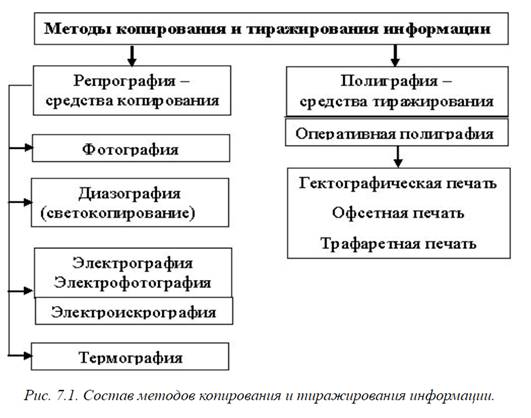
Принципиальное отличие средств копирования от средств полиграфии состоит, во-первых, в числе требуемых копий (до 30 — копирование, больше 30 — полиграфия), во-вторых, в технологии получения копии: при копировании копия снимается непосредственно с документа-оригинала, а при размножении — с промежуточной печатной формы, изготовленной с документа-оригинала.
Средства репрографии документов
Репрография — это совокупность способов и технических средств воспроизведения изображения оригинала, с целью получения копии документа.
На сегодняшний день существует пять типов копировальных процессов, которые различаются между собой принципами формирования изображения и видами бумаги, на которой либо получаются копии, либо должны бать изготовлены оригиналы:
• Фотографическое копирование;
• Диазографическое копирование;
• Термографическое копирование;
• Электроискровое копирование.
• Электронографическое копирование;
Ниже рассмотрим каждый из этих типов в отдельности, учитывая достоинства и недостатки, а также целесообразность применения того или иного метода копирования.
В основе любого способа копирования документов, так или иначе, присутствует элемент фотографии, поэтому будет уместно вспомнить ученых, которые еще 200 лет назад внесли свою лепту в те достижения технического процесса, которыми мы, не задумываясь, пользуемся сегодня.
Фотографический способ копирования
Фотографическое копирование — самый давний способ копирования, в результате которого получается фотография документа-оригинала.
В зависимости от требований к размерам и качеству изображения фотокопирование может быть контактным (рефлексным) и проекционным, и осуществляться как прямым, так и переносным методом.
Аппаратура контактного копирования состоит из контактно-копировального станка с пневматическим прижимом фотоматериала к оригиналу, ванн для обработки и сушильного устройства, что требует достаточно много места и времени на получение копии без изменения масштаба документа.
Рефлексное копирование применяют для изготовления промежуточных оригиналов с документов, полученных методом монтажа, карандашных и других нечетких изображений; при изготовлении копий на фотокальке или термокопире (прозрачная бумага), для последующего размножения документации на диазографических копировальных аппаратах.
Проекционное копирование применяется при необходимости изменения масштаба оригинала. Обрабатывают фотоматериалы и получают копии либо по схеме «негатив — позитив», либо с использованием обратимых материалов, на которые копируют через желтый светофильтр.
Важная распространенная разновидность фотокопирования — микрофотокопирование документов, основанное на микрофильмировании.
Таким образом, о данном способе копирования можно сказать следующее: этот способ обеспечивает высокое качество и точность копирования, но из-за получения копии на фотобумаге, содержащей соли серебра, фотокопирование экономически не выгодно для непосредственного размножения документов.
Учитывая технологические этапы получения копии (экспозиция, проявление, закрепление, промывка, сушка), его следует применять для изготовления промежуточных оригиналов с документов только в тех случаях, когда нельзя их воспроизвести другими способами.
Диазографическое копирование
 Диазографическое копирование (светокопирование) или синькография
— это копировальный процесс, основанный на применении органических соединений
азота, образующих краску при взаимодействии с азотсодержащими, причем только в
щелочной среде.
Диазографическое копирование (светокопирование) или синькография
— это копировальный процесс, основанный на применении органических соединений
азота, образующих краску при взаимодействии с азотсодержащими, причем только в
щелочной среде.
Применяется преимущественно для копирования большеформатной чертежно-технической документации. Оригинал должен быть выполнен на светопроницаемой бумаге. Процесс диазокопирования прост и надежен, материалы экономичны и недефицитны, оборудование относительно простое и недорогое. Копирование производится при дневном свете, к которому диазослои малочувствительны. Процесс заключается в экспонировании оригинала контактным способом — просвечивании прозрачного оригинала, наложенного на светочувствительную диазобумагу, которая отбеливается ярким светом в местах, где нет изображения. Проявка осуществляется полусухим способом в вытяжных шкафах в парах аммиака, или мокрым способом в щелочном растворе. При этом появляется характерный запах, поэтому помещение должно быть оборудовано индивидуальной вытяжной вентиляцией.
Копировальные аппараты этого типа классифицируются по следующим признакам:
- стационарные и настольные;
- по конструкции экспонирующего устройства с вращающимся и неподвижным стеклом;
- по степени автоматизации — ручные, полуавтоматические и автоматические;
- по степени агрегирования — без проявления, с проявлением и механическим агрегированием, с непрерывным агрегированием.
К недостаткам этого вида копирования относится среднее качество копирования, вредные условия труда и трудоемкий процесс получения копий, поэтому в настоящее время еще недавно распространенные светокопировальные аппараты вытесняются ксероксами, и встретить их в условиях современных офисов практически нельзя.
Термографическое копирование
Термокопирование — самый оперативный способ копирования документов, позволяющий получать в минуту до 10 метров копий.
Принцип копирования заключается в следующем: на документ-оригинал накладывается полупрозрачная термореактивная бумага чувствительным слоем к оригиналу. Затем через эту бумагу документ облучается интенсивным потоком тепловых лучей - темные места оригинала поглощают эти лучи и нагреваются, а светлые — отражают тепловые лучи и нагреваются значительно меньше. В этот момент нагрев документа-оригинала передается прижатой к нему термореактивной бумаге, которая темнеет в тех местах, где наиболее сильно нагрелся оригинал, то есть в темных (где есть следы пасты).
Достоинства этого способа копирования очевидны: простота использования, небольшой размер аппарата (можно разместить на рабочем столе секретаря) и большая скорость копирования.
Недостатки: невысокое качество и небольшой срок хранения копий (через год-два они выцветают и темнеют), относительно дорогая термореактивная бумага
или термокопирка (обычная бумага истлеет под действием тепловых лучей), невозможность получать любые термокопии с оригиналов с цветным изображением, если в красителе не содержится соединений кремния.
Электроискровое копирование
Этот метод называют также электрографическим копированием, в результате которого получается электрофотография документа-оригинала.
Вся копировальная аппаратура этого класса делится на три типа (в зависимости от носителя копий):
• ротационные аппараты с промежуточным носителем изображения в виде круглого цилиндра с фотополупроводниковым слоем, нанесенным на цилиндр;
• ленточные аппараты с промежуточным носителем изображения в виде гибкой ленты с фотополупроводниковым слоем, перемещающейся по некруговой траектории;
• аппараты непосредственного копирования без промежуточного носителя изображения с получением копии непосредственно на электрофотографическую бумагу.
Ленточные электрофотографические аппараты позволяют изменять масштаб копируемых оригиналов, получать с одного экспонирования несколько копий на бумаге. Но для их обслуживания необходима квалификационная подготовка (большое количество ручных операций), аппаратура крупногабаритная, поэтому их используют в основном для получения офсетных печатных форм (для последующего тиражирования), и в редких случаях — для получения единичной копии.
 Для
размножения документов применяют в основном ротационные электрофотографические
аппараты. Они предназначены для непрерывного копирования оригиналов,
изображение которых развертывается на вращающийся барабан, покрытый слоем
селена.
Для
размножения документов применяют в основном ротационные электрофотографические
аппараты. Они предназначены для непрерывного копирования оригиналов,
изображение которых развертывается на вращающийся барабан, покрытый слоем
селена.
В качестве светочувствительного слоя применяют электростатический заряд, создаваемый в темноте, на поверхности фотополупроводникового материала. Фотодиоды преобразуют построчно проектируемое на них изображение документа в электрические сигналы, которые усиливаются и подаются на линейку пишущих игл — между иглами и основанием аппарата (барабаном) проскакивают электрические разряды (искры), перфорирующие тончайшие отверстия в носителе копий. Происходит оптическое считывание документа и регистрация электроискровой информации на специальный носитель копии (на электроротопленку или на термореактивную бумагу).
Эти аппараты подразделяются на копирующие с движущихся полистных оригиналов и неподвижных оригиналов. Скорость получения копий — 7—8 листов в минуту, может быть оснащен автоматической подачей листов.
Недостатки данного вида копировальной техники — большие габаритные и специальная термореактивная или фотобумага, поэтому для оснащения рабочего места секретаря или руководителя они не подходят. Раньше отечественная промышленность их выпускала как оборудование для оснащения копировально-множительных бюро. Сегодня, в условиях современного офиса, электроискровое копирование вытеснено электронографическими копировальными аппаратами.
Электронографическое копирование (ксерография)
Ксерография является в настоящее время самым распространенным способом копирования документов. Каждая вторая копия в мире получается именно путем ксерокопирования, поэтому 80 % выпускаемых сегодня копировальных аппаратов являются представителями этого типа.
Процесс получения ксерографического изображения («ксерокс» — сухой, «графос» — запись) был изобретен и запатентован в 1938 году Честером Карлсоном, американским изобретателем из Нью-Йорка. Но прошло более десяти лет, прежде чем компания Haloid выпустила первый в мире копировальный аппарат модели «А». В середине 50-х годов Haloid Company и Rank Organization создали совместное предприятие. Сегодня мы знаем эту фирму под названием Rank Xerox.
Xerox был монополистом до начала 70-х годов. Как раз в это время закончился срок действия патентов, и ситуация резко изменилась. На сегодняшний день основной накал конкурентной борьбы падает на противостояние компании Xerox и японских фирм-производителей, таких, как Canon, Ricoh и Sharp. А слово «ксерокс» стало нарицательным и в обиходе обозначает копировальный аппарат.
На сегодняшний день существует множество классификаций копировальных аппаратов в зависимости от различных параметров. Можно очень долго в них копаться и спорить, к какому уровню или подуровню какой аппарат относится. Но можно и проще - вся существующая на сегодняшний день копировальная техника делится на пять основных групп: портативные копировальные аппараты, низкоскоростные машины (low-volume copiers), офисные копиры среднего класса (middle-volume copiers), копиры для рабочих групп (high-volume copiers) и специальные копировальные аппараты (полноцветные и инженерные машины). Деление на категории осуществляется в зависимости от трех основных характеристик: скорости копирования, формата оригинала и копии рекомендуемого объема копирования в месяц. Наибольшим спросом на сегодняшний день у нашего потребителя пользуются портативные копировальные аппараты. Вообще, они воплощают мечту человечества о простоте и удобстве. Их можно использовать дома, в командировке или в офисе. Они совсем небольшие. Они готовы к работе сразу после включения. Они относительно недорого стоят. Но ... они чудовищно дороги в эксплуатации. Что это значит? Дело в том, что потребитель, покупая копировальный аппарат, на самом деле платит не все деньги сразу, а только часть стоимости, другую же часть денег он платит потом, так как для работы аппарата необходимы расходные материалы. Вот и считайте: портативный копировальный аппарат стоит в пределах - $800-1000; картридж на 3000 копий - $100-110; ресурс аппарата - 30000 копий, а рекомендуемый объем копирования — 300—500 копий в месяц. Необходимо также учесть, что техника у нас эксплуатируется в режиме двойной, а то и тройной перегрузки, поэтому ресурс снижается в несколько раз. Таким образом, даже по грубым прикидкам, одна копия обойдется Вам не меньше, чем в 8—10 центов, а свой аппарат Вы выбросите на свалку через год-полтора. Недаром большинство фирм-продавцов дают на этот класс машин гарантию в пределах от трех до шести месяцев. То есть портативную машину стоит покупать только в одном случае: если этот аппарат будет стоять на Вашем рабочем столе в дополнение к уже существующей технике и будет работать в режиме — 10—15 копий в день. Тогда он вполне оправдает свое второе название -персональный копировальный аппарат.
Другая крайность - это специальные копиры, такие, как широкоформатные инженерные машины или полноцветные копировальные аппараты. Если с инженерными машинами, пожалуй, все ясно их берут только те, кому они действительно нужны, то на полноцветные копиры в последнее время просто пошла мода. Конечно, иметь в офисе «игрушку» стоимостью до 100 тысяч долларов и выше это престижно, но следует иметь в виду следующие вещи: приобретать подобную технику стоит только тогда, когда существует налаженное производство продукции, связанной с цветной печатью, и надо быстренько посмотреть, что получится в результате цветоделения после наложения цветов. Все-таки разрешение 400 точек на дюйм — это маловато для качественной печати, поэтому использование копи ра в качестве сканера и полноцветного лазерного принтера возможно только для прикидки того, как будет выглядеть буклет или плакат. Второй вариант это использование издательских комплексов на базе полноцветных копиров для изготовления рекламной продукции малым тиражом. Тут всем карты в руки. Единственное, что надо учесть — себестоимость одной копии формата А4 составляет около $0,5. На рынке копировальной техники сегодня продаются копировальные аппараты примерно 5—6 различных производителей. Торговых марок копировальных аппаратов 8—10, а фирм-разработчиков оригинальной копировальной техники всего 3—4. (Многие крупные фирмы-производители не разрабатывают копировальные аппараты сами, а производят их по лицензии.) Наиболее популярными торговыми марками копировальной техники являются
Ricoh, Canon, Rank Xerox, Mita и Sharp, а догоняют их по популярности такие относительно новые для нашего рынка торговые марки, как Toshiba. Некоторые торговые марки копировальной техники, которые широко известны во всем мире, все еще не получили широкого распространения в силу своей «элитности» или по некоторым другим причинам. К ним относятся — Minolta, Kodak и Konica.
Современные ксероксы работают по следующему принципу:
1. Копируемое изображение проецируется на металлическую пластинку с помощью лампы и линз. На поверхности пластины создаются положительные и отрицательные электрозаряды.
2. Светлые участки изображения разрушают положительный заряд, а на темных участках он сохраняется.
3. Затем пластина покрывается красящим порошком тонера, который пристает к положительно заряженным участкам и переходит на лист бумаги.
4. Лист бумаги вместе с тонером пропускается через два нагретых прессовочных валика и подходит к выходному лотку с готовым изображением.
Таким образом, электронографическое копирование включает в себя следующие операции:
- Светоэкспозиция — проектирование документана поверхность предварительно заряженного полупроводникового покрытия барабана или пластины, вызывающее стекание заряда с освещенных участков полупроводников и формирование невидимого электростатического изображения документа;
- Проявление изображения — превращение скрытого электростатического изображения в видимое в процессе налипания красящего порошка (тонера) назаряженные участки;
- Печать — перенос красящего порошка с барабана или пластины на бумагу или иную основу копии;
- Закрепление — растворение красящего порошка на копии.
Для того, чтобы осуществить копирование, не требуется определенных знаний: достаточно открыть крышку, положить оригинал на стеклянное основание изображением вниз, обязательно закрыть крышку (иначе копия получится затемненной), выставить качество копирования и нужное число копий на панели управления, а затем нажать кнопку «СТАРТ». Копирование произойдет в автоматическом режиме и Вам останется только взять копии с выходного лотка.
Многие современные ЭГКА оснащены лотком для автоматической подачи бумаги, а податчик используется в случае необходимости выполнения двусторонней копии документа. Также у некоторых моделей имеется дисплей, существенно облегчающий редактирование и управление процессом копирования, и сортирующее устройство подбора копии по комплектам.
Габариты копировальных аппаратов самые разнообразные и зависят от функциональных возможностей и размеров формата оригиналов и получаемых копий.
Если число копий в месяц меньше 1000 штук, можно купить самый простой аппарат настольного типа — у них светочувствительный барабан и тонер находятся в едином блоке картриджного типа, заправляемого тонером (от 3 до 10 раз).
Если число копий в месяц от 1000 до 5000 штук, то следует выбирать аппарат средней производительности. У этого класса ксероксов имеется возможность многоцветного копирования, масштабирования, а тонер и барабан меняются по отдельности.
Если число копий в месяц больше 5000 штук, то выбираются мощные ЭГКА, у которых имеются и функции редактирования документов, и автоматическое управление экспозицией, и возможность программирования копий от 1 до 999, и сортировка по копиям — всевозможные сервисные функции.
Поэтому данный вид организационной техники можно рекомендовать как для использования в офисах, так и в копировально-множительных бюро. В нем почти нет недостатков, кроме сравнительно недорогих расходных материалов и воздействия на организм человека вредного излучения, которое происходит во время работы аппарата. Правда, ученые до сих пор спорят, намного ли больше эта доза, чем при работе за персональным компьютером или просмотре телевизора, находясь вблизи от него.
К основным характеристикам копировального аппарата относятся:
а) Скорость копирования. Измеряется числом копий-формата А4 в минуту и показывает «скорострельность» Вашего аппарата. Производительность же копировального аппарата зависит пг только от скорости копирования, но и от степени автоматизации различных функциональных систем копира.
б) Рекомендуемый объем копирования — это количество копий, оптимальное с точки зрения правильной эксплуатации аппарата. Различные модели аппаратов даже при одинаковой скорости копирования могут иметь существенно различный рекомендуемый объем копирования; чем он больше, тем более надежна машина, так как она способна произвести большее число копий без существенных поломок.
в) Формат оригинала и копии - это размер листа бумаги, с которого и на который переносится изображение. Основные форматы — это А4 (210x297 мм) и A3 (297x420 мм). Иногда применяются форматы бумаги, принятые в США - В4 (250x354 мм), Letter (8x11 дюймов, 216x279 мм) и Legal (8x14 дюймов, 216x356 мм).
Копировальная техника классифицируется на:
1) портативные копировальные аппараты (portable copiers):
- формат оригинала и копии — А4;
- скорость копирования до 5—6 копий в минуту;
- рекомендуемый объем копирования — до 500 копий в месяц;
Назначение: изготовление небольшого числа копий в любых условиях — дома, в офисе, в командировке.
Наиболее популярные на сегодняшний день модели: Canon FC-330, Canon PC-330, Xerox 5220, Canon РС-310, Sharp Z-20, Mita CC-10.
2)низкоскоростные копировальные аппараты (lowvolume copiers):
- формат оригинала — A4 (A3);
- формат копии — А4 (A3);
- скорость копирования 10—15 копий в минуту;
- рекомендуемый объем копирования — до 1500 — 2500 копий в месяц;
Назначение: обслуживание потребностей небольшого офиса.
Наиболее популярные на сегодняшний день модели: Canon NP-1215, Canon NP-1550, Xerox 5310, Sharp SF-7800, Ricoh FT-3313, Xerox 5316, Xerox 5317, Canon NP-1010, Sharp SF-7370.
3)офисные копиры среднего класса (middle-volume copiers):
- формат оригинала до A3;
- формат копии до A3;
- скорость копирования — 15—30 копий формата А4, 10—20 копий формата A3 в минуту;
- рекомендуемый объем копирования — до 10 000 копий в месяц;
Назначение: обслуживание потребностей офиса средних размеров с большим документооборотом, требующим хорошего оформления документов -выделение цветом, масштабирование и т.д.
Наиболее популярные на сегодняшний день модели: Xerox 5331, Xerox 5332, Ricoh FT-4222, Ricoh FT-4220.
4) копиры для рабочих групп (high-volume copiers):
- формат оригинала до А2;
- формат копии до А2;
- скорость копирования - 40-80 копий формата А4 в минуту;
- ч/б копирование с возможностью выделения цветом;
- рекомендуемый объем копирования -- более 15 000 копий в месяц;
Назначение: обслуживание потребностей больших офисов и бизнес-центров, большие объемы копирования, необходимость брошюрования и сортировки документов, разделение ресурсов и программирование больших объемов сложных копировальных работ.
Наиболее популярные на сегодняшний день модели: Xerox 5343, Xerox 5352, Ricoh FT-6655, Xerox 5340, Canon NP-6650, Xerox 5380.
5) специальные копировальные аппараты:
В эту группу входят полноцветные широкоформатные копировальные аппараты. Они предназначены для особых задач, таких, как копирование инженерных чертежей, цветных фотографий, вывода на твердый носитель изображения с компьютера и слайдов и т.д.
Наиболее популярные на сегодняшний день модели инженерных машин: Milta DC-АО, Xerox 2515, Xerox 2520, Ricoh FW-810, Xerox 3050.
Наиболее популярные на сегодняшний день модели полноцветных копировальных аппаратов: Canon CLC-10, Canon CLC-350, Xerox 5760, Canon CLC-550, Canon CLC-800, Xerox Majestic.
Автор не вправе давать Вам советы, копировальный аппарат какой фирмы Вам стоит приобрести, но, покупая ксерокс, примите к сведению два немаловажных замечания: во-первых, отечественные ЭГКА существенно уступают по качеству копирования зарубежным, на которых копии выглядят зачастую лучше оригиналов (цвета ярче, рисунки объемнее), и, во-вторых, хорошие аппараты не обязательно должны быть фирмы Rank Xerox (фирмы-производители Ricoh, Sharp, Konica, Mite, Canon, Toshiba ничем не хуже).
Вопросы для самоконтроля:
Задание 1. Заполните данную таблицу.
|
Типы копировальных аппаратов |
||
|
Аппарат |
Преимущества |
Недостатки |
|
Термографический |
|
|
|
Электрографический |
|
|
|
Диазографический |
|
|
|
Фотографический |
|
|
|
Электроискровое копирование |
|
|
Задание 2. Заполните данную таблицу.
|
Классификация электрографических аппаратов |
||||
|
Аппараты |
Формат копий |
Возможность масштабирования |
Скорость копирования, копий/мин |
Объем копирования, копий/мес |
|
портативные копировальные аппараты |
|
|
|
|
|
низкоскоростные машины (low-volume copiers) |
|
|
|
|
|
офисные копиры среднего класса (middle-volume copiers) |
|
|
|
|
|
копиры для рабочих групп(high-volume copiers) копиры для рабочих групп |
|
|
|
|
|
специальные копировальные аппараты (полноцветные и инженерные машины) |
|
|
|
|
ПРАКТИЧЕСКАЯ РАБОТА 5.
СРЕДСТВА РАЗМНОЖЕНИЯ ДОКУМЕНТОВ.
Цель работы: Анализ технических возможностей копировальной техники и принципов работы при составлении, копировании и размножении документов с её использованием. Ризограф.
Студент должен
знать:
- важнейшие достоинства ризографии;
- характеристику используемых материалов;
- творческие возможности печати;
- основные технические характеристики ризографии;
уметь:
- делать сравнительную характеристику между различными способами печати;
Ход выполнения работы:
1. Ознакомиться с теоретическим материалом.
2. Ответить на вопросы письменно.
3. Выполнить задание.
КРАТКИЕ ТЕОРЕТИЧЕСКИЕ СВЕДЕНИЯ
Средства полиграфического размножения документов
Полиграфия (от греч. polys - много, и grapho -писать, печатать) — совокупность технических средств для производства печатной продукции.
На современном этапе средства оперативной полиграфии являются незаменимыми инструментами для быстрого и технически несложного размножения информационных материалов, документов и получения качественной полиграфической продукции в значительных тиражах в условиях обычного небольшого офиса или учреждения.
Первый печатный прибор оперативной полиграфии - гектограф, был изобретен в России в 1869 г. В середине XX в. к гектографической печати добавились офсетная и трафаретная печать, а к концу прошлого столетия появилась ризографическая печать, которая на сегодняшний день, бесспорно, является самым эффективным и перспективным вариантом оперативной полиграфии.
Но не имели бы мы возможности сегодня, не выходя из собственного офиса, получать высококачественные копии наших рекламных проспектов, книг, любой, необходимой нам документации средствами оперативной полиграфии, если бы еще в 1045 г. Пи Чень, член императорского суда в Китае, не изобрел разборный шрифт. Он сделал глиняные изображения каждого китайского иероглифа и разместил их на особой металлической раме. Эти знаки можно было разбирать и собирать, составляя из них страницы книг. Это была первая печатная форма, предназначенная для тиражирования документов.
В XV в. немецкий первопечатник Иоганн Гутенберг, незнакомый с китайской методикой, создал свой собственный разборный печатный шрифт. Он отлил каждую букву из металла. Буквы, из которых составлялись слова, собирались на деревянной раме и помещались в пресс. Затем их покрывали краской и сверху клали бумажный лист. Так можно было напечатать тысячи экземпляров, а затем переходить к печатанию следующих страниц.
Успехи Гутенберга привлекли внимание торговца Иоганна Фуста, который оказал финансовую поддержку Гутенбергу, надеясь получить быструю прибыль. Но Гутенберг не смог организовать выпуск печатных станков, а потратил все деньги на усовершенствование своего изобретения. Фуст подал на Гутенберга в суд и выиграл процесс: судья отобрал у
Гутенберга печатные станки и отдал его дело Фусту. Фуст вместе со своим зятем, который работал у Гутенберга подмастерьем, распространил печатные станки по всей Европе. К 1500 г. в Италии работало 100 печатных станков, в Испании - 30.
К концу XVIII в. газеты и книги стали настолько популярны, что ручные прессы уже не удовлетворяли на них спрос. Инженер-печатник из Саксонии Фридрих Кенинг и его партнер Андреас Бауэр сконструировали в 1814 г. паровой пресс. Он печатал 1000 листов в час, что в четыре раза больше, чем ручные прессы.
В 1886 г. немецкий часовщик Отмар Менгерталер изобрел линотип — способ автоматического набора.
Текст печатался на особой клавиатуре, как на печатной машинке. Система создавала целые монолитные строки текста с аккуратными интервалами между словами и строками. К этому времени России уже был известен метод гектографической печати.
Гектографическая, офсетная и трафаретная печать
Принцип гектографической печати основан на изготовлении печатной формы с большим запасом краски, которая постепенно расходуется, переносясь на копии. Краска растворяется спиртом, поэтому гектографическую печать называют «спиртовой» печатью.
Печатная форма изготавливается на мелованной бумаге, путем переноса на нее зеркального изображения документа при помощи специальной копирки. Тиражность гектографической формы -- 150— 200 оттисков. Качество печати ниже, чем при других способах. Однако, простота изготовления формы, высокая оперативность, возможность многоцветной печати и несложное оборудование делают этот способ удобным для получения небольшого числа экземпляров (50-250) копий, когда не требуется высокое качество, правда, хранить такие копии долго нельзя, так как они выцветают со временем.
В основе офсетной печати положен принцип несмешиваемости масла и воды. Печатная плоская форма изготавливается либо из металлической фольги, либо электрографическим или термографическим копированием документа с обязательным использованием жирового красителя. Матрица выполнена таким образом, что участки, соответствующие наносимому изображению, удерживают масляную краску, а остальная поверхность (где нет изображения) удерживает воду. При печати не нее накатывается краска, налипающая на жирные места, а затем через офсетный барабан краска переносится на бумагу.
Офсетная печать позволяет получать 5 000 оттисков с одной металлической формы, причем матрицу можно редактировать (стереть специальной офсетной резинкой или обезжиривающим средством), можно получать цветные копии без потери качества печати. К недостаткам данного метода можно отнести трудоемкий процесс изготовления печатной формы и самого процесса копирования, а также высокую стоимость оборудования — для офиса этот способ явно не годится!
Трафаретная печать — удобная для небольших тиражей (30—100 экземпляров) бланочной и управленческой документации.
Печатная форма — трафарет, изготавливается на листе восковой или желатиновой бумаге, либо на пленке, путем пробивания в ней микроотверстий на специальных пишущих машинках. Процесс размножения заключается в продавливании краски через трафарет на аппаратах, которые называются ротаторами. Ротаторы могут быть плоскостные, с неподвижной плоской плитой и цилиндровые сетчатые с подвижной формой. Наиболее распространенными являются двухцилиндровые ротаторы, которые в зависимости от производительности бывают малолитражными — для малых тиражей, а также для средних и больших тиражей.
Достоинства этого метода — простота изготовления копий, неплохое качество копирования и приемлемая цена, а недостаток — невозможность получать цветные копии с одного трафарета (необходимо число трафаретов, соответствующее числу желаемых цветов) и невозможность редактировать печатную форму.
Ризография (электронотрафаретная печать)
Если Вы преуспевающий бизнесмен или руководитель небольшого предприятия со стабильным оборотом денежных средств, то офисный ризограф — это техническое средство, которое поможет Вам организовать мини-типографию и принесет не только моральное удовлетворение от высококачественной полиграфической продукции, но еще и послужит дополнительным источником дохода для вашей фирмы.
Ризограф — это новый тип копировально-множительной техники для офиса. В одном аппарате совмещается трафаретная печать и цифровые методы изготовления и копирования электронных документов. Подключив его к компьютеру, можно создавать, редактировать и размножать полиграфические издания любой сложности, причем великолепного качества и за малые промежутки времени.
По мнению экспертов первые ризографы у нас в стране появились в 1992 г., а уже к концу века их количество только в г. Ростове-на-Дону превысило 10 000 штук. Причем потребность в них не уменьшается. По прогнозам специалистов, к 2010 г. каждая средняя школа России будет оснащена подобным копировально-множительным аппаратом.
Ризограф был изобретен в 1980 г. в Японии. За прошедшие 22 года принцип действия аппарата не изменился, усовершенствовалась только его конструкция, качество печати и уменьшились габариты.
Процесс копирования на ризографе условно можно разделить на два взаимосвязанных авто-матических этапа: подготовка рабочей формы и, непосредственно, печать по матрице.
Для подготовки матрицы тиражируемый оригинал кладется на встроенный сканер изображением вниз. Сканер считывает информацию, кодирует ее и создает соответствующий ей цифровой файл. Цифровой файл управляет термоголовкой, которая по его команде обрабатывает мастер-пленку. Во внешний слой мастер-пленки, как при трафаретной печати, копируется изображение в виде микроотверстий — матрица готова. Затем она автоматически размещается на поверхности красящего цилиндра, внутри которого находится барабан со специальным красителем. Краситель пропитывает внутренний слой пленки, и таким образом обработанную матрицу можно использовать как трафарет. Особо хочется отметить, что данная процедура занимает максимум полминуты.
В процессе печати краситель из внутреннего слоя пленки, выдавливается под действием центробежной силы при вращении красящего цилиндра и переносится частями на лист обычной бумаги. Это особенно важно, так как позволяет осуществлять цветную печать с оригинала любой сложности и любых цветовых оттенков.
Печать по матрице интересна тем, что нельзя сказать, сколько именно времени занимает этот процесс. Дело в том, что основные затраты происходят на изготовление первых копий тиража, а последующие уже выходят автоматически. Для примера: копия одного документа на ксероксе и ризографе будет получена за одинаковое количество времени, а для копирования, предположим, 1000 экземпляров на ризографе потребуется примерно 8—10 минут, на ксероксе же гораздо больше (около часа). Кроме того, подсчитано, что изготовление 500 оттисков на ризографе в 10 раз экономичнее изготовления копий на ксероксе. При больших тиражах — соответственно больше и выгода.
Это объясняется просто: основные затраты красителя приходятся на первоначальную обработку рабочей матрицы, а затем, в процессе копирования, краситель расходуется только на ее подпитку. При копировании на ксероксе на каждую копию расходуется одинаковое число тюнера. Именно поэтому ризография, как способ тиражирования, держит пальму первенства по экономичности расходных материалов по сравнению со всеми существующими видами копирования.
Когда процесс размножения на ризографе закончен, автоматически происходит отматывание с рулона отрезка мастера-пленки, его отрезание, снятие с красящего барабана и удаление в приемник отработанных матриц. Пользователю остается лишь периодически очищать приемник.
На сегодняшний день особенно распространены два типа ризографических аппаратов:
Роликовые ризографы — могут работать только с отдельными листами, протягивая их при считывании мимо сканера. Оснащены автоматической подачей листов.
Планшетные ризографы — позволяют копировать как листовые, так и сброшюрованные документы, не все оснащены автоматической подачей оригинала. Зато они снабжаются дизайнерским планшетом «для оформительских работ. С помощью этого планшета можно без ножниц и клея получить макет оригинала и оформить его лучше, чем оригинал, а также отредактировать его по своему усмотрению. Например, в оригинале, помещенном на планшет, можно специальным карандашом отметить поля и для каждого поля указать вид оформления. Разметка оригинала ведется в диалоговом режиме, при этом все изменения отображаются на дисплеи планшета. Достоинства ризографического тиражирования очевидны. За ними будущее, единственный недостаток — это, пока, высокая цена данного устройства, но его сервисные возможности, интерфейс с компьютером, быстрота, простота использования и превосходное качество получаемых копий делают этот копир лучшим из всех ныне существующих!
Достоинства ризографа;
- использование для копирования бумаги любого типа и качества;
- высокая производительность: первая копия получается через 20 - 30 с, последующий процесс копирования идет со скоростью 60 - 130 оттисков в минуту;
- высокое качество копирования: в текстовом режиме разрешение до 16 точек/мм, в фоторежиме отображение 256 оттенков и градаций яркости;
- возможность копирования цветных документов за несколько прогонов;
- возможность увеличения или уменьшения копий в 2 раза;
- высокая экономичность при большом тиражировании: если стоимость получения 10 копий, например, на ризографе и ксероксе примерно одинакова, то изготовление 500 оттисков на ризографе обходится в 6 - 8 раз дешевле;
- возможность совместной работы с ПК и, в частности, использования ПК для создания и редактирования документов;
- автоматизация всех процессов, удобство управления, наличие дисплея.
Ризографы выпускаются в двух конфигурациях:
1) роликовой (ризографы RA 4050, 4200, 4300, 4900, OR 1700, 1750);
2) планшетной (ризографы RA 5900, 6300, GR 2710. 2750, 3750, SR 7200).
Вопросы для самоконтроля:
1. Классификация методов копирования и размножения документов, области их применения.
2. Принципиальное отличие средств копирования документов от средств оперативной полиграфии.
3. Средства оперативного размножения документов.
4. Применение средств размножения документов в практической работе секретаря.
ПРАКТИЧЕСКАЯ РАБОТА 6.
СРЕДСТВА ОБРАБОТКИ ДОКУМЕНТОВ
Цель работы: Изучить особенности использования современных технических средств обработки документов.
Студент должен
знать: назначение и область применения средств обработки документации;
уметь: выбрать подходящее оборудование для обработки различных документов;
Ход выполнения работы:
1. Ознакомиться с теоретическим материалом.
2. Ответить на вопросы письменно.
3. Выполнить задание.
КРАТКИЕ ТЕОРЕТИЧЕСКИЕ СВЕДЕНИЯ
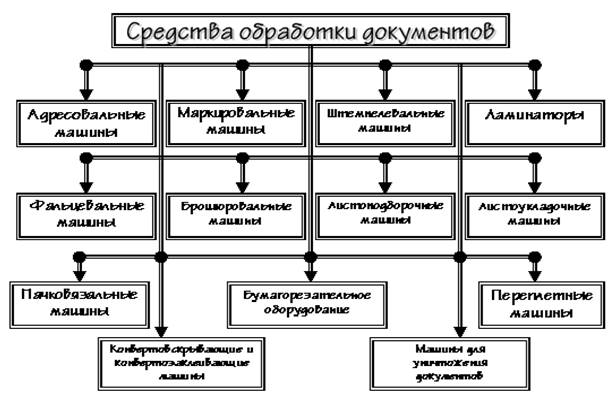 В
соответствии с принятой классификацией средств организационной техники средства
обработки документов образуют самостоятельную группу, которая подразделяется на
подгруппы: машины и устройства фальцевальные, машины и устройства
листоподборочные и сортировальные, оборудование и устройства резальные, машины
и устройства скрепляющие и склеивающие, средства для нанесения защитных
покрытий на документы, машины и устройства адресовальные и штемпелевальные,
агрегатированные линии для обработки корреспонденции, машины и оборудование для
переработки (уничтожения) документов.
В
соответствии с принятой классификацией средств организационной техники средства
обработки документов образуют самостоятельную группу, которая подразделяется на
подгруппы: машины и устройства фальцевальные, машины и устройства
листоподборочные и сортировальные, оборудование и устройства резальные, машины
и устройства скрепляющие и склеивающие, средства для нанесения защитных
покрытий на документы, машины и устройства адресовальные и штемпелевальные,
агрегатированные линии для обработки корреспонденции, машины и оборудование для
переработки (уничтожения) документов.
Классификация средств обработки документов показана на рис. 1.
Адресовальные машины широко используются для впечатывания в документы явных фрагментов текстов, чаще всего стандартных: адресов клиентов, заголовков счетов, заявлений, извещений, платежных документов. Адресовальная машина копирует на документы или на этикетки для последующей наклейки фрагмент текста, оперативно выбираемый из большого числа текстов, хранящихся либо в памяти машины, либо в виде печатных форм в картотеке штемпелей-шаблонов, часто вставленных для удобства ручного выбора в разноцветные стандартные рамки. В адресовальных машинах используются специальные формы для плоской, а иногда и высокой печати. Тексты для распечатки могут быть также получены из компьютера.
Mapкupовальные машины (франкировальные машины) вместо марок на конвертах печатают почтовые штампы с указанием даты почтового отправления и суммы оплаты. При печатании на счетчике франкировальной машины накапливаются суммы платежей, подлежащих исполнению. Такой почтовый штамп может содержать краткое рекламное объявление, наименование организации, ее адрес, телефоны.
Штемпелевальные устройства (нумераторы) служат для печатания на документах с коротких цифровых сообщений: номеров, индексов, даты и т. п.
Ламинаторы — машины для защиты документов от влаги, пыли, масла и от небрежного хранения путем нанесения на поверхность документа защитного покрытия. Документ вставляется в машину, где он подвергается термообработке, в результате которой на документ наносится с двух сторон защитная пленка, или на поверхность документа просто приклеивается липкая прозрачная пленка. Ламинировать целесообразно ценные бумаги, объявления, обложки книг и отчетов, меню и многие другие документы.
Фальцевальные машины — устройства для выполнения различных видов фальцовки (сгибания) бумаг по заданному формату и аккуратного складывания их. Фальцевальные машины выполняют все стандартные виды фальцевания: одинарного, типа письма, зигзаг, двойного параллельного и др. Размеры полей устанавливаются оператором по заданной схеме. Производительность фальцевальной машины FKS FG 3500 до 20000 листов в час.
 |
Брошюровальные машины — устройства для автоматической фальцовки и скрепления брошюр с помощью металлических скрепок. Выпускаются и более простые ручные и электрифицированные сшиватели бумаг.
Листоподборочные машины, (коллаторы) — автоматы для подборки (сортировки) отпечатанных листов в блоки, например для последующего изготовления книг, брошюр и т.п. Комплекс аппаратуры позволяет подбирать тиражи любого объема и при этом автоматически обрабатывать готовые блоки и получать на выходе готовую к использованию подобранную, сфальцованную и скрепленную продукцию.
Пример 2. Серия настольных вертикальных ленточных подборщиков: DC 6 Mini (6-лоточный), DC 8 Mini (8-лоточный), DC 10 Mini (10-лоточиый), имеют производительность 2100 блоков в час, работают с бумагой формата АЗ-А4.
Листоукладочные машины — вибрационные машины, выравнивающие пачки бумаг.
Пачковязальные машины служат для обвязки пачек шпагатом или лентой свариваемой, липкой и др.
Переплетные машины выполняют: скрепление блока бумаг пластмассовыми или металлическими пружинами, пластиковыми пластинами; переплетение блока бумаг с помощью термообложек клеевым способом.
Бумагорезательное оборудование (резаки) предназначено для резки рулонной или иной бумаги на листы потребительских форматов (форматы в миллиметрах А6 — 105x148, А5 — 148x210, А4 — 210x297, A3 — 297x420) и обрезки (выравнивания) краев готовых книг и брошюр. Номенклатура резаков весьма большая: от ручных резаков настольных (например, фирмы IDEAL 1034, 1071, 2035), напольных (1080, 1110), напольных гильотин (3905, 4700) до автоматических программируемых гильотин (3915, 4810, 6550, 7228), имеющих длину разреза от 340 до 1100 мм и разрезающих одновременно от 20 до 200 листов.

Машины для уничтожения секретных и конфиденциальных документов путем их мельчайшего разрезания и микроизмельчения снабжены автоматическим приводом и контейнерами для уничтожаемых документов и отходов в виде бумажной пыли (машина МК-2 — "Тайна") или брикетов (Destroyer). Виды уничтожителей: офисные (продольная резка), промышленные (перекрестная резка), секретные (резка в бумажную! пыль), специальные (измельчают бумагу вместе с металлическим крепежом, упаковывают отходы во влажные бумажные брикеты).
Конвертовскрывающие машины обрезают край конверта заранее установленной миллиметровой ширины.
Конвертозаклеивающие машины наносят клей на клапан конверта и заклеивают его.
Вопросы для самоконтроля:
1. Основные группы средств обработки документов.
Задание 1. Заполните данную таблицу.
С использованием схемы классификации средств обработки документов, подготовьте средствами Microsoft Office Publisher КАТАЛОГ, отражающий все вышеуказанные средства по схеме: наименование, краткое описание, технические характеристики (если есть), изображение.
Дополните информацию по необходимости данными из глобальной сети. Первый и последний листы каталога - обложка, на каждое средство обработки - один разворот (2 страницы). Используйте единый стиль оформления для всего каталога.
Задание 2. Заполните данную таблицу.
|
Конструктивные особенности шредеров |
|||
|
Показатель |
Персональные шредеры |
Офисные шредеры |
Промышленные шредеры |
|
Объем корзины для уничтоженных бумаг |
|
|
|
|
Максимальная производительность |
|
|
|
|
Автоматизация |
|
|
|
|
Ограничения использования |
|
|
|
ПРАКТИЧЕСКАЯ РАБОТА 7.
ТЕСТИРОВАНИЕ USB-ФЛЭШ-НАКОПИТЕЛЯ И ЗАПИСЬ ХАРАКТЕРИСТИК.
Цель работы: Изучить устройство и характеристики флэш-памяти, её особенности.
Студент должен
знать: основные характеристики устройство и файловую систему USB - флеш-накопителя;
уметь: продиагностировать скорость передачи данных флэш-памяти, работать с программами по тестированию флэш-накопителей.
Ход выполнения работы:
1. Ознакомиться с теоретическим материалом.
2. Ответить на вопросы письменно.
3. Выполнить задание.
КРАТКИЕ ТЕОРЕТИЧЕСКИЕ СВЕДЕНИЯ
Флэш-память (англ. Flash-Memory) — разновидность твердотельной полупроводниковой энергонезависимой перезаписываемой памяти. Она может быть прочитана сколько угодно раз, но писать в такую память можно лишь ограниченное число раз (максимально — около миллиона циклов). Распространена флеш-память, выдерживающая около 100 тысяч циклов перезаписи — намного больше, чем способна выдержать дискета или CD-RW. Не содержит подвижных частей, так что, в отличие от жёстких дисков, более надёжна и компактна. Благодаря своей компактности, дешевизне и низкому энергопотреблению флеш-память широко используется в цифровых портативных устройствах — фото- и видеокамерах, диктофонах, MP3-плеерах, КПК, мобильных телефонах, а также смартфонах и коммуникаторах. Кроме того, она используется для хранения встроенного программного обеспечения в различных устройствах (маршрутизаторах, мини-АТС, принтерах, сканерах, модемax), различных контроллерах. Широкое распространение получили USB флеш-накопители (USB- драйв, USB-диск), практически вытеснившие дискеты и CD.
USB-Flash Drive (флэшка) - устройство для накопления и хранения информации. Переданные устройству данные располагаются и хранятся во флэш-памяти.
В основе USB флэш-накопителя находиться флэш-память и небольшой микроконтроллер со встроенным ROM или RAM. Флэш-память (Flash Memory) относится к классу EEPROM (Electrically Erasable Programmable Read-Only Memory) - электрически стираемое перепрограммируемое запоминающее устройство ПЗУ или ЭСППЗУ. Основное достоинство этого устройства в том, что оно энергонезависимо, а значит ему не нужно электричество для хранения данных.
Тип ячеек памяти.
В флэшках (USB-Flash-Drive) используют 3типа ячеек памяти TLC, MLC и SLC
Single Level Cell (SLC) — это уже устаревший тип памяти, в котором использовались одно- уровневые ячейки памяти для хранения информации. То есть, в одной ячейки хранился один бит данных. Подобная организация хранения данных позволяла обеспечить высокую скорость и огромный ресурс перезаписи. Так, скорость чтения достигает 25 мс, а количество циклов перезаписи — 100’000. Однако, несмотря на свою простоту, SLC является очень дорогим типом памяти.
Multi Level Cell (MLC) — следующий этап развития флэш-памяти является тип MLC. В отли- чии от SLC, здесь используются двухуровневые ячейки, которые хранят по два бита данных. Ско- рость чтения-записи остается на высоком уровне, однако выносливость значительно снижается. Скорость чтения составляет 25 мс, а количество циклов перезаписи — 10000. Также этот тип является и более дешевым, поэтому он используется в большинстве твердотельных накопителях.
Three Level Cell (TLC) —третий тип памяти. Относительно двух предыдущих, этот тип является более дешевым и в настоящее время встречается достаточно часто в накопителях. Данный тип является более плотным, в каждой ячейке здесь хранится по 3 бита. В свою очередь, высокая плотность приводит к снижению скорости чтения/записи и снижает выносливость диска. В отличии от других типов памяти, скорость здесь снизилась до 75 мс, а количество циклов перезаписи — до 1’000.
Таким образом наиболее скоростным и долговечным типом флэш-памяти является SLC. Однако из-за высокой цены, эту память вытеснили более дешевые типы. Бюджетным, и в тоже время, менее скоростным является тип TLC.
Золотой серединой является тип MLC, который обеспечивает более высокую скорость и надежность по сравнению с обычными дисками и при этом является не слишком дорогим типом.
Принцип работы USB -флэш-накопителя и его компоненты.
В основе USB-накопителя лежит флэш-память типа NAND (И-НЕ) или NOR (ИЛИ-НЕ)
В свою очередь флэш-память содержит в себе кристалл кремния на котором размещены поле- вые транзисторы с плавающими и управляющими изолированными затворами.
Устройство USB flash довольно компактны, мобильны и дают возможность подключиться к любому компьютеру, который имеет USB-разъем.
Устройство USB Flash накопителя состоит из следующих электронных компонентов:


1. Разъем USB.
2. Микроконтроллер.
3. Чип (микросхема) флэш-памяти.
4. Кварцевый резонатор.
5. Переключатель (защита от записи).
6. Светодиод.
7. Место для микросхемы памяти (дополнительное место).
Микроконтроллер - микросхема, для управление памятью и передачи информации. Содержит в себе данные о производителе и типе памяти, а также хранит в себе необходимую служебную информацию для правильного функционирования флэш-накопителя.
Кварцевый резонатор - используется для построения опорной частоты, которая необходима для функционирования логики контроллера и флэш-памяти.
При выходе из строя, USB флэш-накопитель определяется как "неизвестное устройство" или не определяется (не видит считывающее устройство).
Существуют следующие типы USB
USB 1.0, январь 1996 г.
Технические характеристики:
- два режима передачи данных:
- режим с высокой пропускной способностью (Full-Speed) — 12 Мбит/с
- режим с низкой пропускной способностью (Low-Speed) — 1,5 Мбит/с
USB 2.0, апрель 2000 г.
USB 2.0 отличается от USB 1.1 введением режима Hi-speed. Для устройств USB 2.0 регламентировано три режима работы:
- Low-speed, 10-1500 Кбит/c(для интерактивных устройств: клавиатура, мышь)
- Full-speed, 0,5-12 Мбит/с (аудио-, видеоустройства)
- Hi-speed, 25-480 Мбит/с (видеоустройства, устройства хранения информации)
- USB 3.0, 2008 г. режим пропускной способности до 4,8 Гбит/с
Преимущества USB- флэш-накопителя:
1. Небольшой размер, вес, портативность.
2. Накопитель можно подключить к любому устройству считывания (практически везде есть USB).
3. Практически нет влияния от внешней окружающей среды (пыль, царапины, загрязнен- ность).
4. USB флэшка может работать в широком диапазоне температур.
5. Малые габариты позволяют хранить большой объем информации.
6. Низкое энергопотребления.
7. В сравнении с жесткими дисками, она устойчивее к внешним воздействиям, вибрациям и ударам.
8. Удобство подключения к устройству.
9. Высокая скорость доступа к данным.
Недостатки USB- флэш-накопителя:
1. Ограниченное число циклов записи и стирания перед выходом из строя.
2. Ограниченный срок автономного хранения данных.
3. Скорость записи и чтения ограничены пропускной способностью шины USB и самой флэш-памяти
4. Чувствительны к радиации и электростатическому разряду (обычно наблюдается в быту, чаще всего зимой).
Для увеличения объёма в устройствах часто применяется массив из нескольких чипов. USB устройства имеют объём от 512 Мб до 64 Гб. Самый большой объём USB-устройств составляет 4 терабайта.
Файловые системы USB- флэш-накопителя
Для USB- флэш-накопителя могут использоваться стандартные файловые системы FAT-32, NTFS, а также специальная файловая система exFAT.
Скорость и время записи/чтения файлов.
Тестировании скорости чтения/записи с помощью специальных утилит показал, что скорость записи существенно меньше скорости чтения.
|
|
|
Порядок выполнения работы
Провести вручную тест скорости записи/чтения флэш диска. Для этого необходимо копиро- вать/считывать информацию размером 920 Мб, одним файлом и несколькими с разным размером. При этом определим примерное время чтения/записи и вычислим скорость передачи данных.
|
|
Чтение |
Запись |
||
|
920 Мб |
1 файл |
318 файлов |
1 файл |
318 файлов |
|
|
55 с |
62 с |
152 с |
175 с |
|
16,73 Мб/с |
14,84 Мб/с |
6,05 Мб/с |
5,26 Мб/с |
|
Проведенный тест показывает, что скорость записи существенно меньше скорости чтения, а также. что скорость чтения/записи одного файла выше чем скорость чтения/записи нескольких файлов сумма размеров, которых такая же как и у одного файла.
Сделать вывод.
Вопросы для самоконтроля:
1. Какие типы памяти применяются в цифровых устройствах?
2. Какой объем памяти поддерживают современные телефоны?
3. Какой принцип работы у современных флэш-накопителей?
4. Какая файловая система используется в флэш-накопителях?
ПРАКТИЧЕСКАЯ РАБОТА 8.
МОДЕМЫ.
Цель: Познакомиться с процессом установки и настройки модема, создания подключения к Интернету; научиться изменять настройки подключения, управлять работой модема при помощи AT-команд.
Ход выполнения работы:
1. Ознакомиться с теоретическим материалом.
2. Ответить на вопросы письменно.
3. Выполнить задание.
Студент должен
знать:
- назначение модемов, их возможности;
- классы модемов;
- основные технические характеристики модемов;
уметь:
- применять средства связи для приема и передачи информации.
КРАТКИЕ ТЕОРЕТИЧЕСКИЕ СВЕДЕНИЯ
Модем (МОДулятор-ДЕМодулятор) - устройство прямого (модулятор) и обратного (демодулятор) преобразования сигналов к виду, принятому для использования в определенном канале связи.
Модуляция - это изменение какого-либо параметра сигнала в канале связи (модулируемого сигнала) в соответствии с текущими значениями передаваемых данных (модулирующего сигнала).
Демодуляция - это обратное преобразование модулированного сигнала (возможно, искаженного помехами при прохождении в канале связи) в модулирующий сигнал.
В современных модемах используются чаще всего три вида модуляции:
- частотная - FSK (Frequency Shift Keying);
- фазовая - PSK (Phase Shift Keying);
- квадратурная амплитудная - QAM (Quadrature Amplitude Modulation).
При частотной модуляции в соответствии с текущими значениями модулирующего сигнала (передаваемых данных) изменяется частота физического сигнала (обычно синусоидального) при неизменной его амплитуде. В простейшем случае значениям 1 и 0 бит данных соответствуют два значения частот, например 980 и 1180 Гц, как было принято в одном из первых протоколов V.21 передачи данных. Частотная модуляция помехоустойчива, при передаче искажается обычно лишь амплитуда сигнала.
При фазовой модуляции модулируемым параметром является фаза сигнала при неизменных значениях частоты и амплитуды; помехоустойчивость фазомодулированного сигнала также высокая.
При чистой амплитудной модуляции сигнала его защищенность от помех крайне низкая, поэтому применяют более помехоустойчивую, но и более сложную квадратурную амплитудную модуляцию, при которой в такт передаваемым данным изменяются одновременно и фаза, и амплитуда сигнала.
Протокол передачи данных - это совокупность правил, регламентирующих формат данных и процедуры их передачи в канале связи. В протоколе, в частности, может подробно указываться, как представить данные, какой способ модуляции данных избрать с целью ускорения и защищенности их передачи, как выполнить соединение с каналом, преодолеть действующие в канале шумы и обеспечить достоверность передачи данных.
Используемый в подавляющем большинстве современных модемов стандарт V.90 - это протокол дуплексной передачи информации, обеспечивающий скорость передачи 56 000 бит/с и объединивший существовавшие долгое время спецификации х.2 и K56flex.
По такому протоколу модем может принимать данные со скоростью до 56000 бит/с, а передавать данные со скоростью до 33 600 бит/с. Этот стандарт предусматривает выполнение тестирования канала связи, позволяющего определить оптимальный для него режим работы модемов (несущая частота, полоса пропускания, скорость передачи, уровень передаваемого сигнала).
В соответствии с этим стандартом начальное соединение осуществляется на минимальной скорости 300 бит/с - такая связь возможна даже на линиях самого низкого качества. В дальнейшем происходит идентификация модемов на обоих концах канала связи, определяется возможность поддержки протоколов коррекции ошибок и сжатия данных, тип используемой модуляции и выбирается эффективная скорость передачи данных.
Классы модемов: Class 1 и Class 2.
Class 1 предполагает выполнение основной работы по приему и передаче сообщений компьютером с программой поддержки факсимильной связи. Модемы этого класса часто называются программными (software) модемами, а поскольку они работают только под управлением ОС Windows, их называют также Win-модемами.
В программных модемах часть их функций реализована не в виде микросхем, а заменена программой, которая выполняется центральным процессором ПК. Такая замена существенно удешевляет модем, но обусловливает некоторую дополнительную нагрузку на сам компьютер. Правда, при наличии процессора Pentium II Celeron и ОЗУ 32 Мбайт эта нагрузка практически незаметна. По некоторым сведениям Win-модемы хуже работают на плохих телефонных линиях: возможностей настройки у них меньше, чем у аппаратных модемов, и чаще происходит обрыв связи.
Class 2 реализует все процедуры передачи и приема факсов средствами самого модема; естественно, они несколько дороже, но более эффективны, особенно при работе в многозадачных операционных системах.
Модемы этого класса часто называются аппаратными (hardware) модемами. Аппаратные модемы бывают на шине ISA и на шине PCI.
Достоинство Hard-модемов: просты в настройке, не занимают внутренних ресурсов ПК и хорошо держат плохие телефонные линии.
Типы модемов: AMR- и CNR-модемы. Ультрасовременные AMR (Audio/Modem Rise) и CNR (Communication/ Networking Riser) модемы могут работать только с новейшими Intel-чипсетами и с тональными набирателями номера, но очень дешевы.
Модемы различаются также:
- конструкцией - автономные (внешние) и встраиваемые (внутренние);
- интерфейсом с каналом связи - контактные и бесконтактные (аудио);
- назначением - для разных каналов связи и систем, например для систем передачи только данных - модемы, а для систем передачи данных и факсов - факс-модемы (правда, сегодня большинство фирм выпускают факс-модемы, а "чистые" модемы практически уже не выпускаются);
- скоростью передачи - существует стандарт скоростей (шкала) передачи данных, соответствующий стандарту протоколов Международного консультативного комитета по телефонии и телеграфии (МККТТ, CCITT) для телефонных каналов связи. Например, он включает скорости (бит/с): ….., 9600, 12000, 14400, 16800, 19200, 28800, 33600, 56000. Сейчас в продаже в основном присутствуют модемы со скоростью 56 000 бит/с.
Внутренний модем представляет собой плату, вставляемую в разъем внутренней платы устройства, например в слот системной платы компьютера, имеющей евро-разъем типа RJ-11 для подключения к телефонной линии связи.
Внешний модем - это самостоятельная конструкция, обычно в виде небольшого бокса, оснащенного блоком питания, разъемами для подключения к аппаратуре (к последовательному порту компьютера - RS-232), телефонному каналу (разъем RJ-11) и панели с индикаторами. Индикаторы дают информацию о режимах работы модема. Так, индикаторы могут показывать пользователю информацию:
- MR (Modem Ready) - модем включен в сеть;
- ОН (Off Hook) - модем "поднял трубку";
- АА (Auto Answer) - модем отвечает на звонок телефона;
- CD (Carrier Detect) - модем определил другой модем в линии;
- DC (Data Compression) - выполняется процедура сжатия данных;
- bEC (Error Control) - выполняется процедура контроля ошибок и т. д.
На внешнем модеме могут присутствовать цветовые индикаторы скорости его работы.
Программа-терминал YChat это аналог стандартного приложения Windows HyperTerminal и предназначена для удобного общения между людьми, оснащенными компьютерами с модемом. Программа YChat позволяет вести письменную переписку в реальном времени и одновременно передавать и принимать файлы от другой стороны и делает это очень наглядно и удобно для пользователя. Кроме этого, данное приложение можно использовать для работы с модемом в режиме ручного ввода команд.
Задание 1.Выполните физическое подключение модема к компьютеру.
Задание 2. Выполните настройку модема.
- громкость динамика - максимальная;
- скорость порта для модема - 115200;
- управление набором номера - Дождаться сигнала "Линия свободна";
- получите дополнительную информацию о параметре Скорость порта для модема (щелкните правой кнопкой мыши (ПКМ) на надписи Скорость порта для модема. В появившемся меню выберите Что это такое? Прочитайте выведенную информацию.
- перейдите на вкладку Диагностика;
-
щелкните по кнопке Опросить модем.
После этого в нижнем текстовом поле появится список команд отосланных модему
и его реакция на них.
- перейдите на вкладку Дополнительные параметры связи;
-
введите в строку Дополнительные команды инициализации значение ATZ.
Эти команды задают те параметры модема, которые будут влиять на его
дальнейшую работу. Например, здесь задается строка инициализации для работы с
GPRS-модемом (как правило, такой модем есть у мобильных телефонов). Вид этой
строки зависит от поставщика услуг Интернет.
- щелкните по кнопке Изменить умолчания… и воспользуйтесь соответствующими регуляторами.
Задание 3. Создайте подключение к сети Интернет.
- значок установленного соединения;
- всплывающая подсказка о том, что соединение установлено.
- запустите программу-браузер;
- введите в адресной строке какой-нибудь адрес, например адрес сайта провайдера;
- покажите результат преподавателю.
Задание 4. Измените параметры созданного ранее соединения.
- щелкните по кнопке Другие;
- в появившемся диалоговом окне щелкните по кнопке Добавить;
- введите номер телефона.
- число повторений набора номера – 10;
- интервал между повторениями – 10 секунд;
- время простоя до разъединения – 1 час.
Задание 5. Изучите управление модемом при помощи AT-команд.
- откройте окно Setup, щелкнув по кнопке Опции;
- выберите порт, к которому подключен модем (раздел COM-PORT);
- закройте окно настройки.
- в нижнем текстовом поле с клавиатуры напечатайте ATZ и нажмите клавишу Enter. Модем должен вам ответить OK.
Вопросы для самоконтроля:
1. Что означает слово модем?
2. Что такое модуляция?
3. Сравните достоинства и недостатки модемов различных типов.
4. За какие действия отвечает основной процессор модема?
5. Какую работу выполняет сигнальный процессор?
6. Для чего нужны коммуникационные стандарты?
7. Что понимается под протоколом передачи данных?
ПРАКТИЧЕСКАЯ РАБОТА 9.
РАБОТА НА ФАКСИМИЛЬНОМ АППАРАТЕ.
Цель работы: Изучить принцип работы факс-аппарата и основные сервисные возможности.
Студент должен
знать:
- назначение факсов, их возможности;
- классификацию факсов по способу печати;
- основные технические характеристики факсов;
уметь:
- применять средства связи для приема и передачи информации.
Ход выполнения работы:
1. Ознакомиться с теоретическим материалом.
2. Ответить на вопросы письменно.
3. Выполнить задание.
КРАТКИЕ ТЕОРЕТИЧЕСКИЕ СВЕДЕНИЯ
Факсимильная связь - это процесс дистанционной передачи неподвижных изображений и текста с бумажных листов отправителя на бумажные листы получателя.
Раньше факсимильную связь называли фототелеграфной связью. В основу факсимильной связи положен метод передачи временной последовательности электрических сигналов, характеризующий яркость отдельных элементов передаваемого документа. Сегодня, при быстром развитии бизнеса, факсимильная связь необходима, чтобы выдержать конкуренцию, не говоря уже о достижении успеха.
В последнее время в Internet появилась новая возможность — передавать и получать факсы по сети с использованием компьютера. Можно послать заказ на посылку или прием факса. Составляется обычное электронное письмо, оформленное должным образом, и посылается на адрес компьютерного узла, занимающегося факсимильными операциями. Текст этого письма в виде факса будет доставлен на факсимильный аппарат адресата.
Программное обеспечение для работы с факсимильными сообщениями позволяет преобразовывать данные в различных форматах к формату факсимильных аппаратов. Например, программа Quick Link II Fax позволяет передавать на факс-машины и другие факс-модемы следующие данные: текст, файлы в форматах TIFF, IMG подготовленные программой GEM Artline или Ventura Pablisher, BMP из Microsoft Windows, CUT из Dr.Halo и PCX из Paintbrush.
Первый факсимильный аппарат был изобретен в 1843 г. и представлял собой маятник, посылающий электросигналы согласно буквам. В 1922 г. немецкий физик Артур Корн впервые передал по радио изображение через Атлантику. Первая факсимильная линия связи была открыта в 1926 г.
В современных факсах применяются диоды, фиксирующие отражение света от передаваемых документов:
- Передаваемый документ кладется на входной лоток изображением вниз, флюоресцентная трубка направляет свет на документ, а отражение света фиксируется объективом;
- Объектив посылает свет в микропроцессор, который вначале разлагает свет на отдельные строчки, затем строчки разбивает на черные и белые точки, кодируя их по принципу числового кода: «I» — белые, «О» — черные;
- Модем преобразует эти цифровые сигналы в сигналы аналоговые, и посылает их по телефонному каналу связи. При приеме документов происходит обратный процесс преобразования аналоговых сигналов в цифровые, затем полученный цифровой код направляется на печатную часть аппарата и выводится на лист бумаги в виде текстовых изображений, соответствующих информации, содержащейся в коде.
Факсимильная связь-это процесс дистанционной передачи неподвижных изображений и текста.
Основными этапами факсимильной передачи информации являются:
- Сканирование передаваемого изображения и преобразование его в электрический сигнал
- Передача электрических сигналов по каналу связи
- Прием электрических сигналов
- Воспроизведение изображений
Для организации факсимильной связи используется факсимильные аппараты (телефаксы) и каналы связи (телефоны)
Факсимильные аппараты являются многофункциональными устройствами, содержащие, как правило, три компонента:
-сканер;
-принтер;
-модем;
По способу воспроизведения информации факсимильные аппараты делятся:
- Термографические ( для печати используют специальную термобумагу)
- Электрографические и струйные (используют обычную бумагу)
- Лазерные ( самая дорогостоящая)
- Фотографические
- Электрохимические или электромеханические
Для передачи рукописных сообщений используется телефонные факсимильные приставки , которые обеспечивают передачу выполняемых от руки схем, подписей. При передаче факса абонент специальным пером пишет на блокноте: таким образом осуществляется передача подписи ответственного лица.
Факсимильные аппараты, как и плоттеры, подразделяются на плоскостные и барабанные. В плоскостных аппаратах передаваемые документы ограничиваются размерами, а в барабанных – только шириной, что позволяет обеспечивать передачу документа в рулоне.
Таким образом, можно заметить, что факсимильный аппарат, конструктивно выполненный в виде телефона, функционально состоит из трех основных частей:
- Сканера, обеспечивающего считывание сообщения с листа бумаги и ввода его в электронную часть аппарата;
- Приемно-передающей электронной части (обычно модема), обеспечивающего передачу сообщения адресату и прием сообщения от другого абонента;
- Принтера, печатающего принятое сообщение на листе бумаги.
- Факсимильные аппараты различаются между собой странами-производителями и сервисными возможностями. Большинство из них имеют:
- Наличие режима копирования документов — до 10 копий в минуту;
- Наличие телефонной трубки и возможности переключения в режиме голосовой связи, а иногда и наличие дополнительного телефонного канала, позволяющего одновременно с передачей факса вести разговор;
- Наличие автоответчика, который позволяет посылать в линию ранее записанное речевое сообщение, а также принимать сообщения для последующего прослушивания;
- Память номеров, для использования при ускоренном наборе и вызове абонента;
- Наличие жидкокристаллического цифробуквенного индикатора, на котором отображается режим работы факсимильного аппарата и т. п.
Все современные факсимильные аппараты объединяет простота использования и принципы отправки и приема сообщений. Работа на факсимильном аппарате включает в себя два режима: отправки или приема сообщений.
Прием сообщений
Если аппарат был включен и заправлен бумагой, то он примет поступившей факс в автоматическом режиме. Все, что останется сделать секретарю, так это оторвать факс от рулона, или, если аппарат снабжен отрезающим устройством, взять факс, выпавший из него.
Если факсимильный аппарат был выключен, а Вам позвонили по телефону и попросили принять факс, то нужно проверить наличие бумаги и просто включит кнопку START.
Передача факсимильного сообщения
Прежде всего, необходимо подготовить передаваемый документ — согласовать его размер с возможностями аппарата и проверить, нет ли на нем посторонних элементов: скрепок, скобок, кнопок и т. д, а также обратить внимание на качество бумаги: тонкая бумага может вызвать застревание и замятие документа в аппарате. Затем:
- Положить документ на входной лоток текстом вниз и настроить направляющие по ширине документа;
- Установить режим качества печати;
- Связаться по телефону с абонентом, которому необходимо передать факс, и сообщить ему об этом;
- Дождавшись появления в трубке сигнала факса, нажать кнопку START.
Если Вы уверены, что факсимильный аппарат вашего абонента включен, то можно, не поднимая трубки телефона, набрать номер его факса и нажать на START.
Если номер запомнен на клавише быстрого набора, то можно его ввести нажатием этой клавиши.
Сегодня трудно найти организацию, которая не использовала бы в своей работе факсимильную связь. Телефакс является самым популярным средством для оперативного обмена информацией, представленной в виде документов. Первое и главное его достоинство - возможность передачи документа в любую точку земного шара за одну минуту. Никакая почтовая служба не может обеспечить такой оперативности. Второе - намного меньше затраты на пересылку, по сравнению со стоимостью услуг курьера или той же почты. Третье - простота. Установив соединение, можно отправить документ нажатием одной клавиши.
Если же говорить о качестве, то современные стандарты факсимильной связи обеспечивают, при использовании хороших телефонных линий, передачу изображения, вполне сопоставимого с оригиналом.
Вопросы для самоконтроля:
1. Составные части и принцип действия факсимильного аппарата.
2. Какие функции могут выполнять факсимильные аппараты?
3. Что входит в состав факсимильного аппарата?
4. Из каких элементов состоит операционная панель факс-аппарата?
5. Сервисные возможности и страны-производители факсимильных аппаратов.
Задание 1.
Отправить и получить предложенные преподавателем документы.
ПРАКТИЧЕСКАЯ РАБОТА 10.
ОФИСНЫЕ ТЕХНОЛОГИИ И ИНТЕРНЕТ
Цель работы: Использование поисковых систем для поиска информации.
Студент должен
знать:
- назначение сети INTERNET, ее возможностях;
- информационно-вычислительные сети, их виды;
- сетевое программное обеспечение;
- способы передачи информации по электронной почте;
уметь:
- работать в сети INTERNET и электронной почте.
Ход выполнения работы:
1. Ознакомиться с теоретическим материалом.
2. Ответить на вопросы письменно.
3. Выполнить задание.
Локальная сеть (LocalAreaNetwork,LAN) — группа персональных компьютеров или периферийных устройств, которые объединены между собой высокоскоростным каналом передачи цифровых данных в пределах одного или нескольких близлежащих зданий. Также встречается термин "локальная вычислительная сеть"(ЛВС).
Основное назначение любых видов компьютерных сетей — организация совместного доступа к ресурсам любого из компьютеров, подключенного к данной сети. Прежде всего, это совместный доступ к данным и программам. Это когда данные или программы, находящиеся на одном из компьютеров сети (файловом сервере), могут использоваться на любом из подключенных к нему компьютеров.
Число пользователей Internet в мире строго подсчитать невозможно, но по приблизительным оценкам оно составляет несколько десятков миллионов человек. По одной из методик подсчета количество хост-компьютеров, подключенных к Internet, в январе 1996 г. превысило 9,5 млн., и этот показатель в последнее время ежегодно удваивался. Число пользователей в России, работающих в режиме on-line, превысило стотысячный рубеж, число хост- компьютеров составляет несколько десятков тысяч.
Internet представляет собой всемирное объединение взаимосвязанных компьютерных сетей. Использование общих протоколов семейства TCP/IP и единого адресного пространства позволяет говорить об Internet как о единой глобальной «метасети», или «сети сетей».
Расчеты показывают, что в всемирной сети может быть использовано 4 294 967 296 возможных IP- адресов. При работе на компьютере, имеющем подключение к Internet, можно установит связь с любым другим подключенным к Сети компьютером и реализовать обмен информацией с помощью того или иного прикладного сервиса Internet (WWW, FTP, E-mail и др.).
Всемирная паутина World Wide Web (WWW)
«Всемирная паутина» (WWW – World Wide Web) – самый популярный и интересный сервис Интернета, популярное и удобное средство работы с ин-
формацией. Самое распространенное имя для компьютера в Интернете сего- дня – www, больше половины потока данных Интернета сегодня приходится на долю WWW. Количество серверов WWW сегодня нельзя оценить точно, но по некоторым оценкам их более 30 млн. Скорость роста WWW выше, чем у самой сети Интернет.
WWW – это всемирное хранилище информации, в котором информационные объекты связаны структурой гипертекста. Гипертекст представляет со- бой текст со вставленными в него командами разметки, организующим ссылки на связанные места данного текста, других документов, рисунки, файлы, т.д. При просмотре гипертекста в программе-браузере, которая обрабатывает ссылки и выполняет соответствующие действия, в тексте видны выделенные подсветкой слова. Если навести на них курсор и нажать на клавишу ввода или на кнопку мыши, то высветится содержимое ссылки.
В WWW по ссылкам можно попасть в текст другого документа, выполнить какое-нибудь действие или программу и т.д. Ссылаться можно на данные на других машинах в любом месте сети, тогда при активации этой ссылки эти данные автоматически передадутся, на исходную машину и вы увидите на экране текст, данные, картинку, а если провести в жизнь идею мультимедиа,
— то услышите и звук, музыку, речь. В рамках службы WWW можно получать доступ ко всем другим службам: telnet, E-mail, ftp, Gopher, Archie, Usenet и т.п.
По возможностям WWW напоминает Gopher, однако это принципиально другая служба. В Gopher имеется жесткая структура меню. В WWW документ, может иметь гипертекстовую структуру любой степени сложности. Пользователь может сам организовать структуры типа меню в гипертексте.
Имея редактор гипертекстов, который поддерживает язык HTML, можно создать любую структуру рабочей среды, включая документацию, файлы, данные, рисунки, программное обеспечение и т.д. Создание гипертекстовых редакторов с дружественным интерфейсом является одной из основных проблем WWW.
Работать с WWW имеет смысл лишь на быстрых линиях. Использование WWW на медленных линиях слишком дорогое удовольствие. К тому же, WWW требует доступа в сеть в режиме on-line.
Электронная почта (E-mail)
Электронная почта (e-mail) – первый из серверов Интернета, наиболее распространенный и эффективный. Благодаря быстроте происхождения писем отправителя к адресату, электронная почта позволяет оперативно решать важные вопросы.
Электронная почта (e-mail) – услуга, предоставляющая возможность пересылать друг другу текстовые письма, в том числе «вложенными» в них любыми файлами. При этом общение участников по переписке «раздельно во времени»: поступающие каждому их них письма накапливаются на сервере электронной почты в отведенном каждому «электронном почтовом ящике», а получатель переписывает все накопленные на данный момент письма, читает их и отвечает на них тогда, когда ему это удобно (доставка «до востребования»). Интернет здесь используется как всемирная сеть линии связи.
Служба E-mail позволяет получить доступ к услугам других служб, например ftp, Whois, WWW и т.п. Существует множество серверов, поддерживающих такие услуги. В адрес такой службы посылается E-mail, содержащий команды этой службы, а в ответ по E-mail приходит необходимый файл. В таком режиме возможно использование почти всего набора команд службы ftp.
E-mail дает возможность проводить телеконференции и дискуссии. Для этого используется специальное программное обеспечение - рефлекторы почты, — установленное на некоторых узловых машинах сети. Рефлектор почты по получении электронных писем рассылает их копии всем подписчикам.
Задание 1.
Научитесь определять общие ресурсы компьютера.
1. В операционной системе Windows найдите на рабочем столе значок Сеть Откройте папку и вы увидите все компьютеры, которые подключены в одну сеть.
В данном окне появятся все компьютеры, которые подключены к сети.
Откройте один из них. Посмотрите ресурсы компьютера, которыми вы можете воспользоваться. Такие ресурсы называются общими.
Задание 2.
Предоставить доступ для пользователей локальной сети к папке на своем компьютере, подключенном к локальной сети.
1. В операционной системе Windows открыть окно папки Компьютер и на одном из дисков С: создайте свою папку. Назовите ее Офис 01.03.
2. Щелкните правой кнопкой мыши по значку папки и в контекстном меню папки выберите команду Общий доступ.
3. В появившемся диалоговом окне Дополнительный общий доступ установить флажок Открыть общий доступ к этой папке.
4. Если все правильно сделано, то на диске (у вашей папки) появится значок, который показывает, что папка является общей.
Задание 3.
Найти ответы на вопросы, используя поисковый сервер Rambler (http://www.rambler.ru). Указать адрес источника информации.
1. Место и дата рождения В.В. Путина - главы правительства РФ.
2. Место и дата рождения Билла Гейтса – главы фирмы Microsoft.
3. Место и дата рождения математика Н.И. Лобачевского.
Скачано с www.znanio.ru
Материалы на данной страницы взяты из открытых источников либо размещены пользователем в соответствии с договором-офертой сайта. Вы можете сообщить о нарушении.